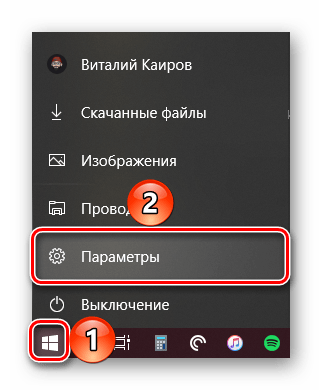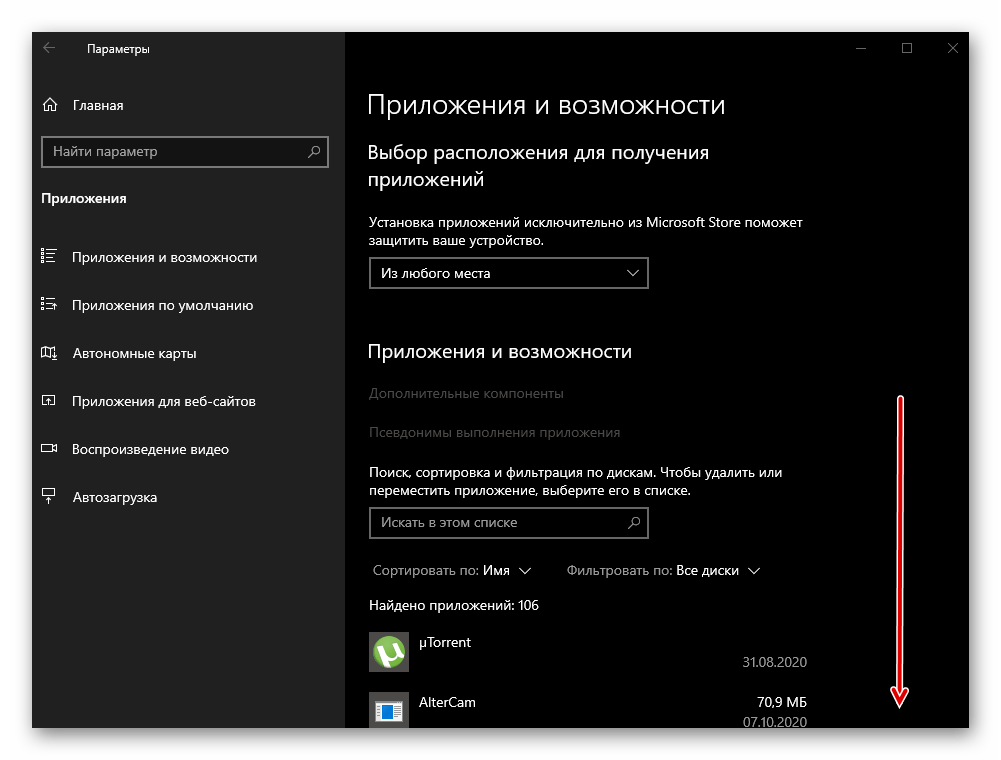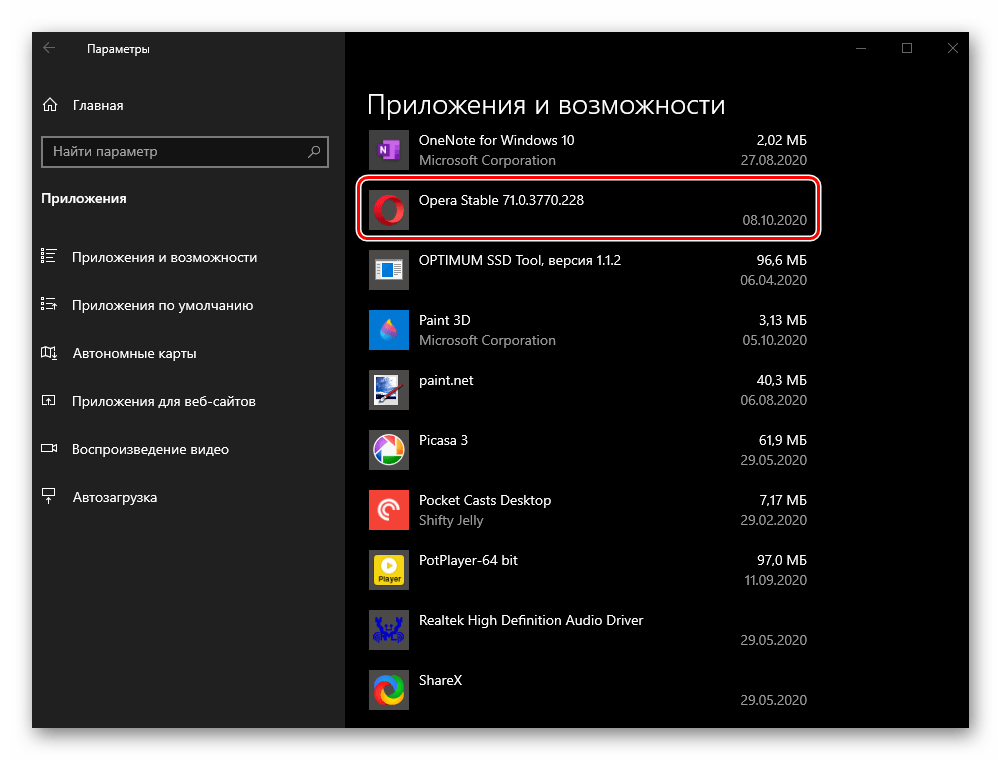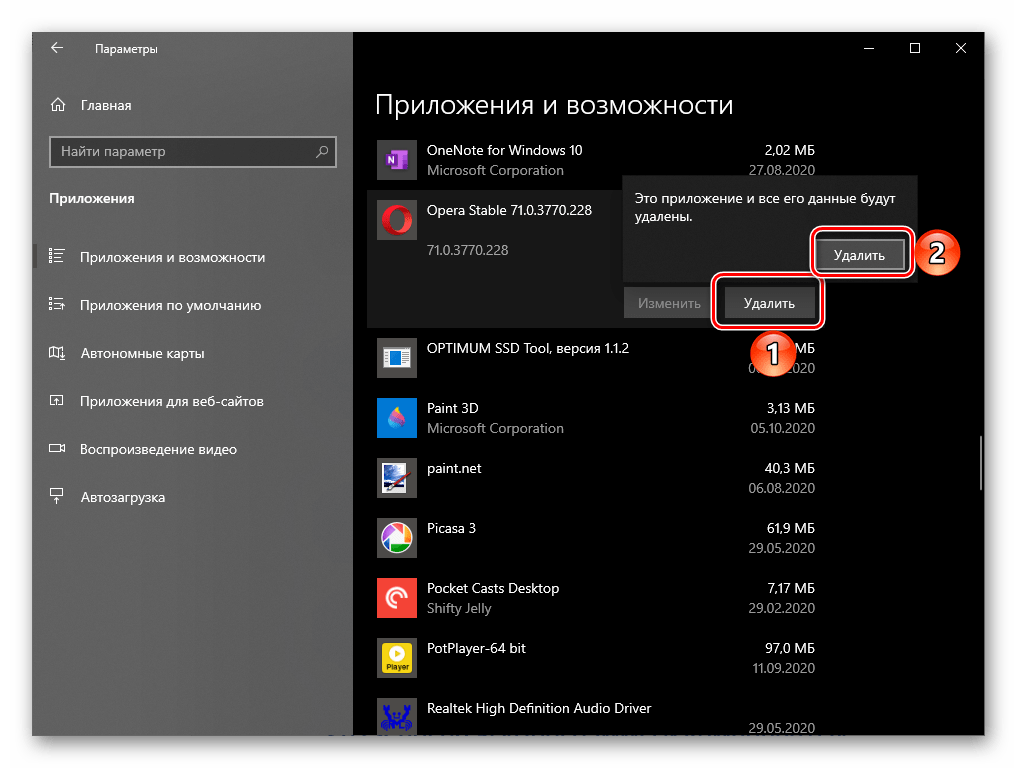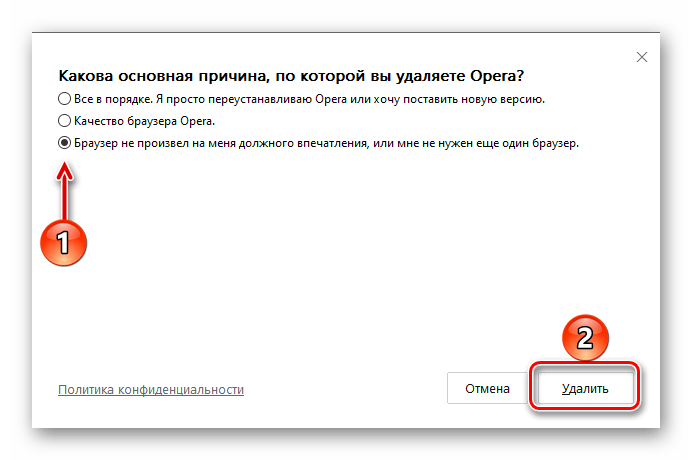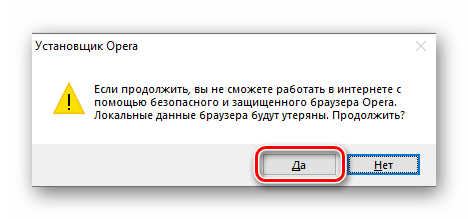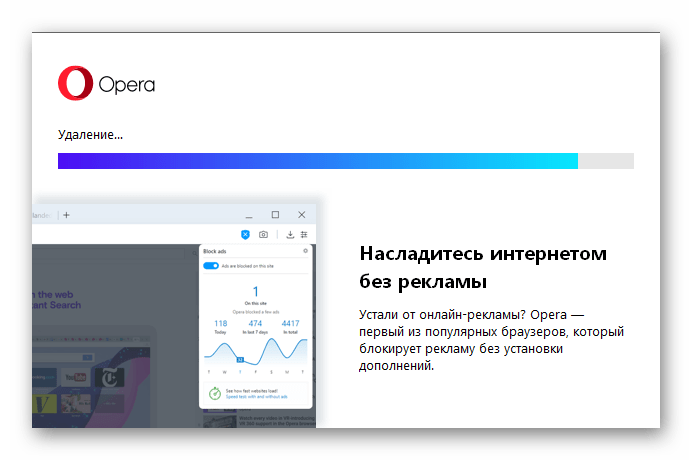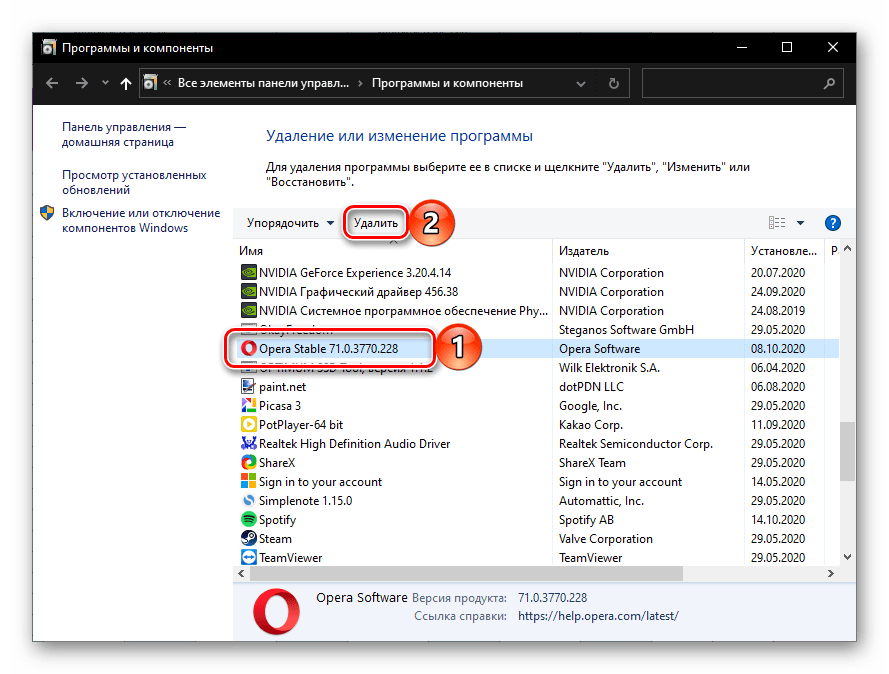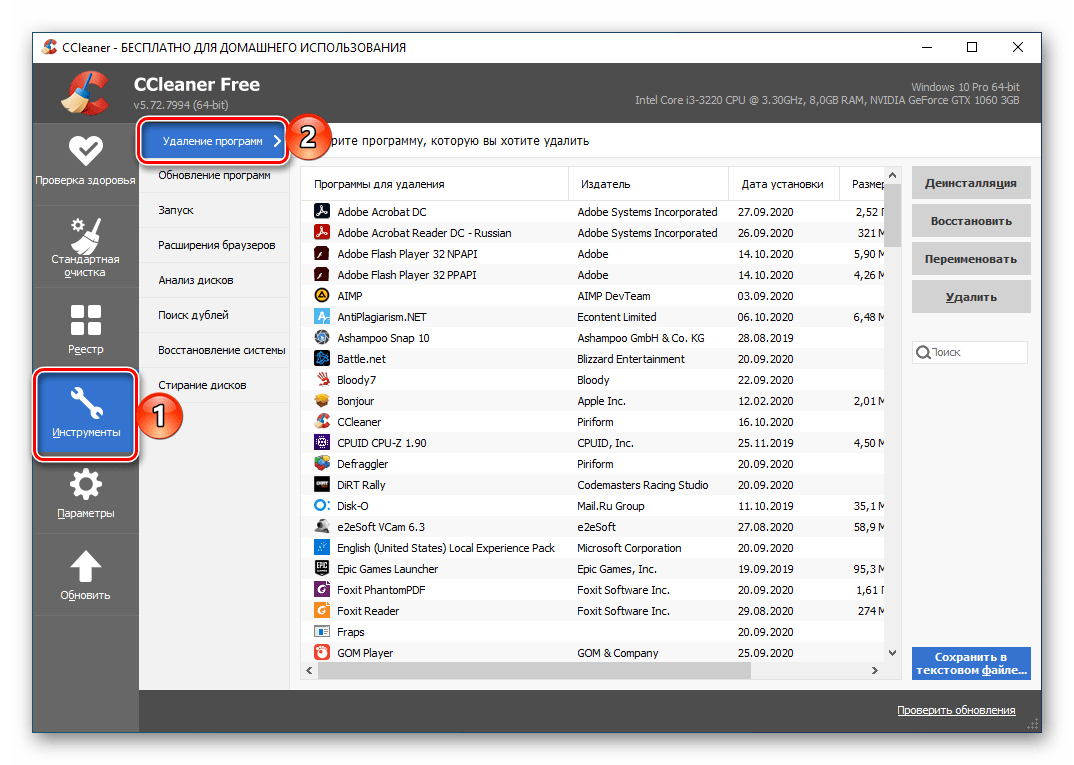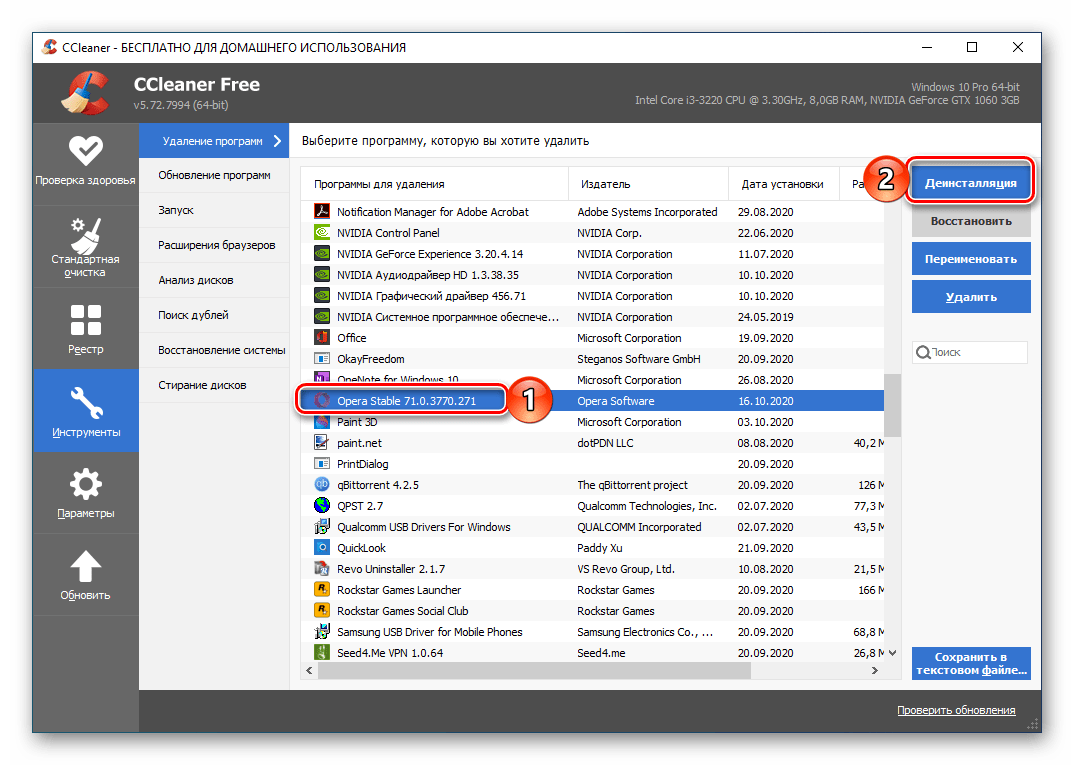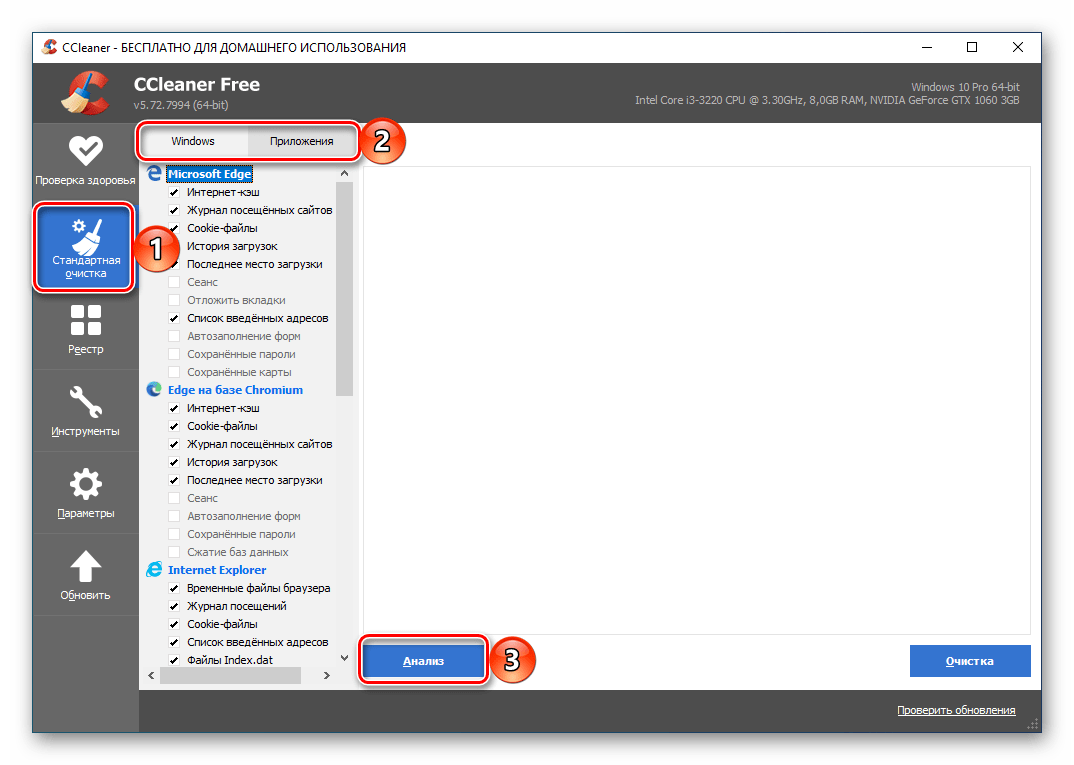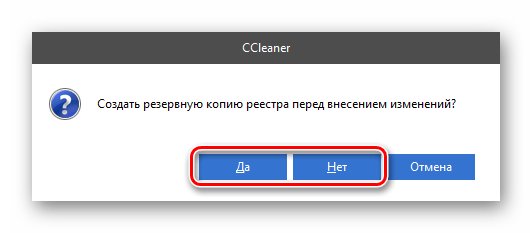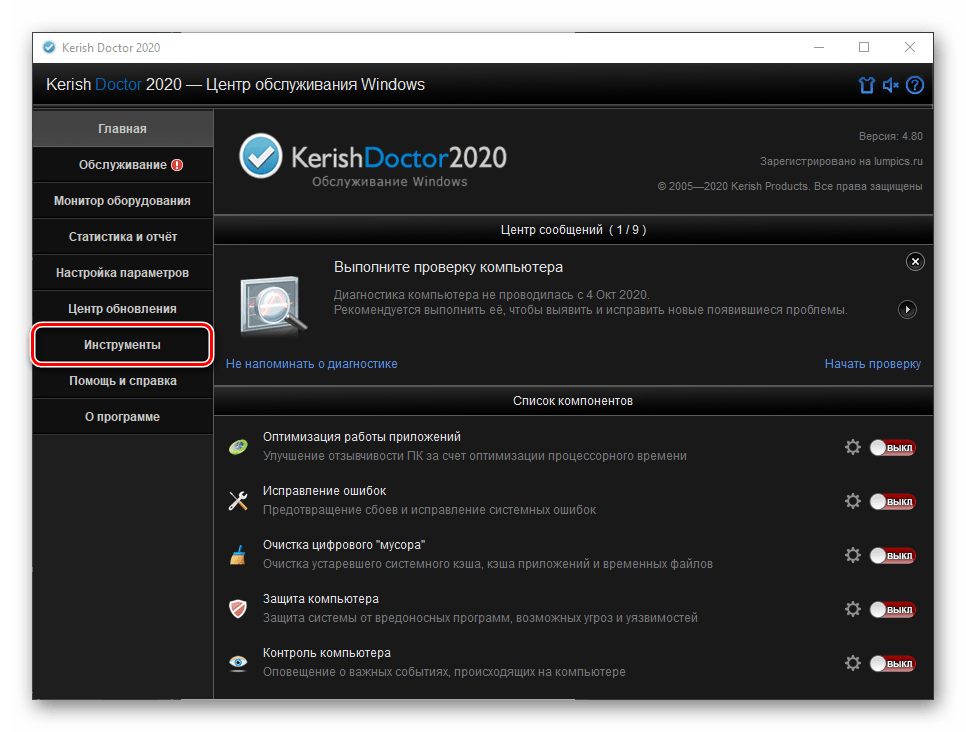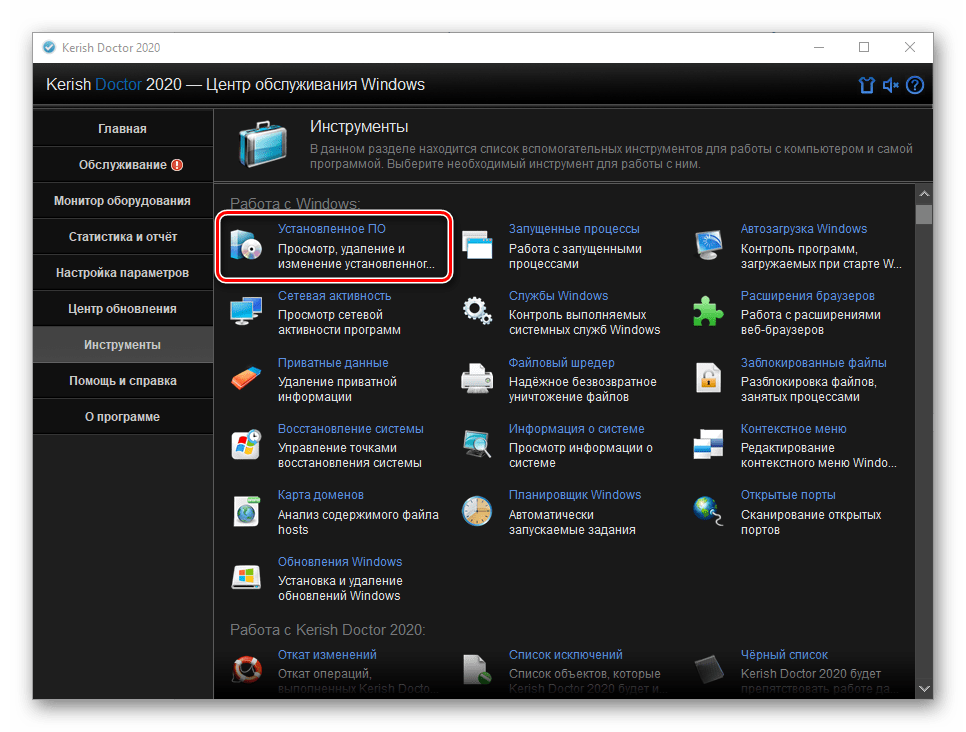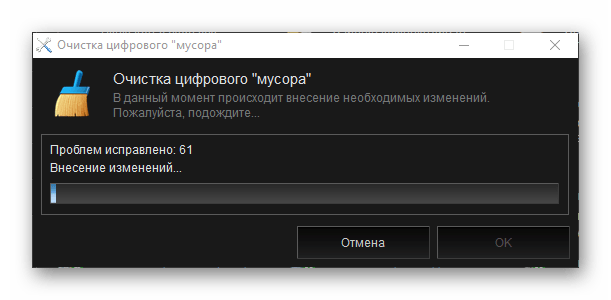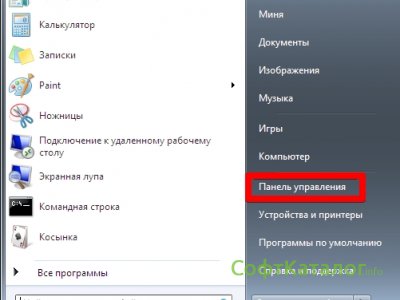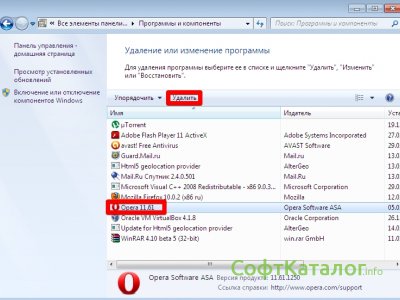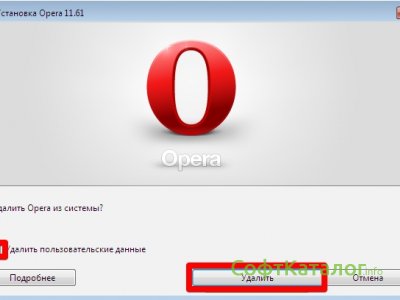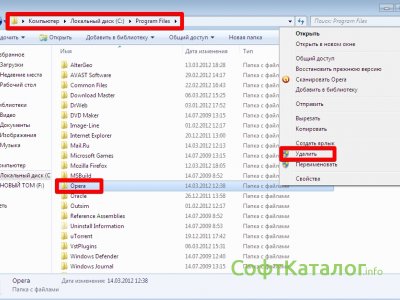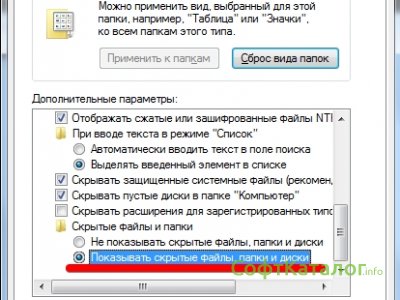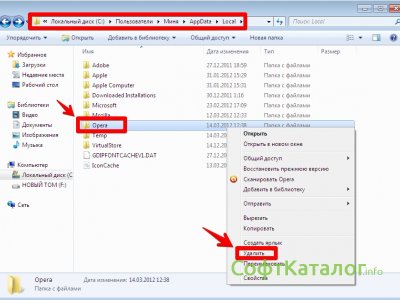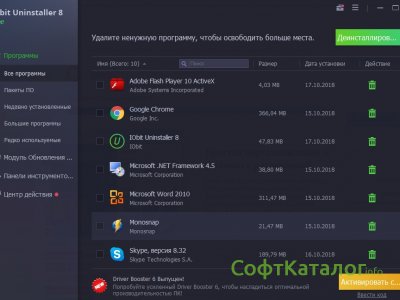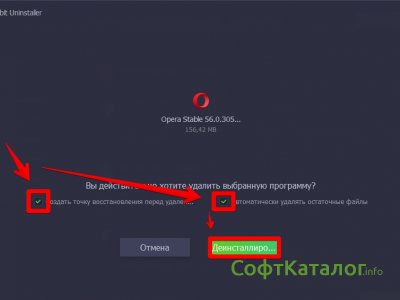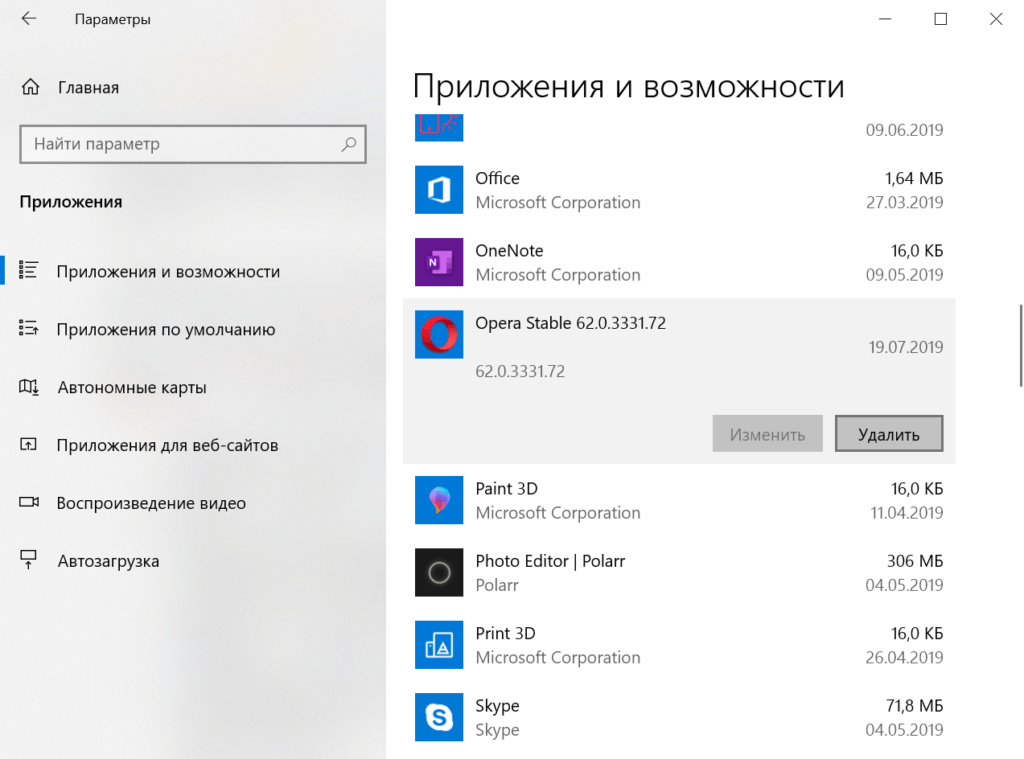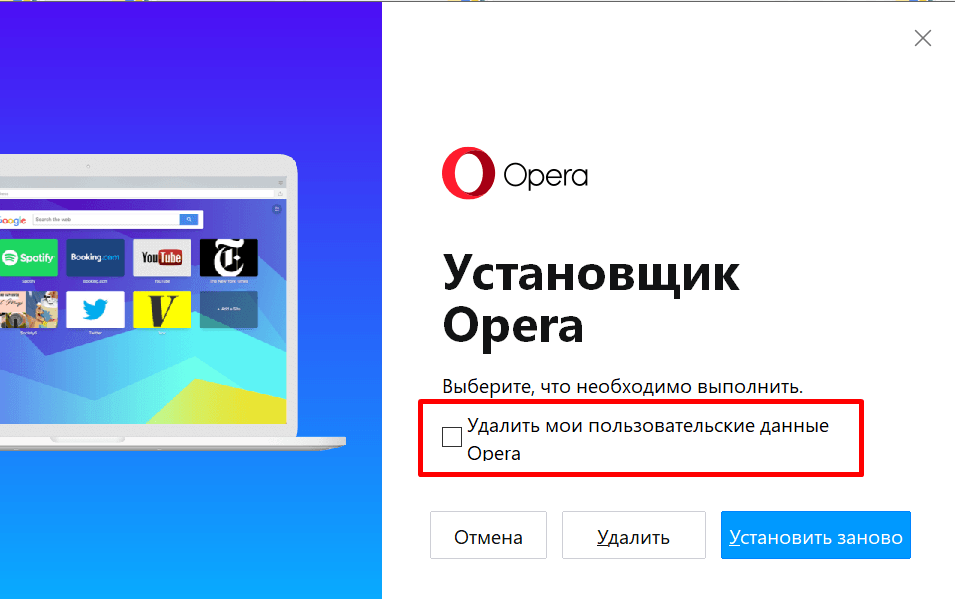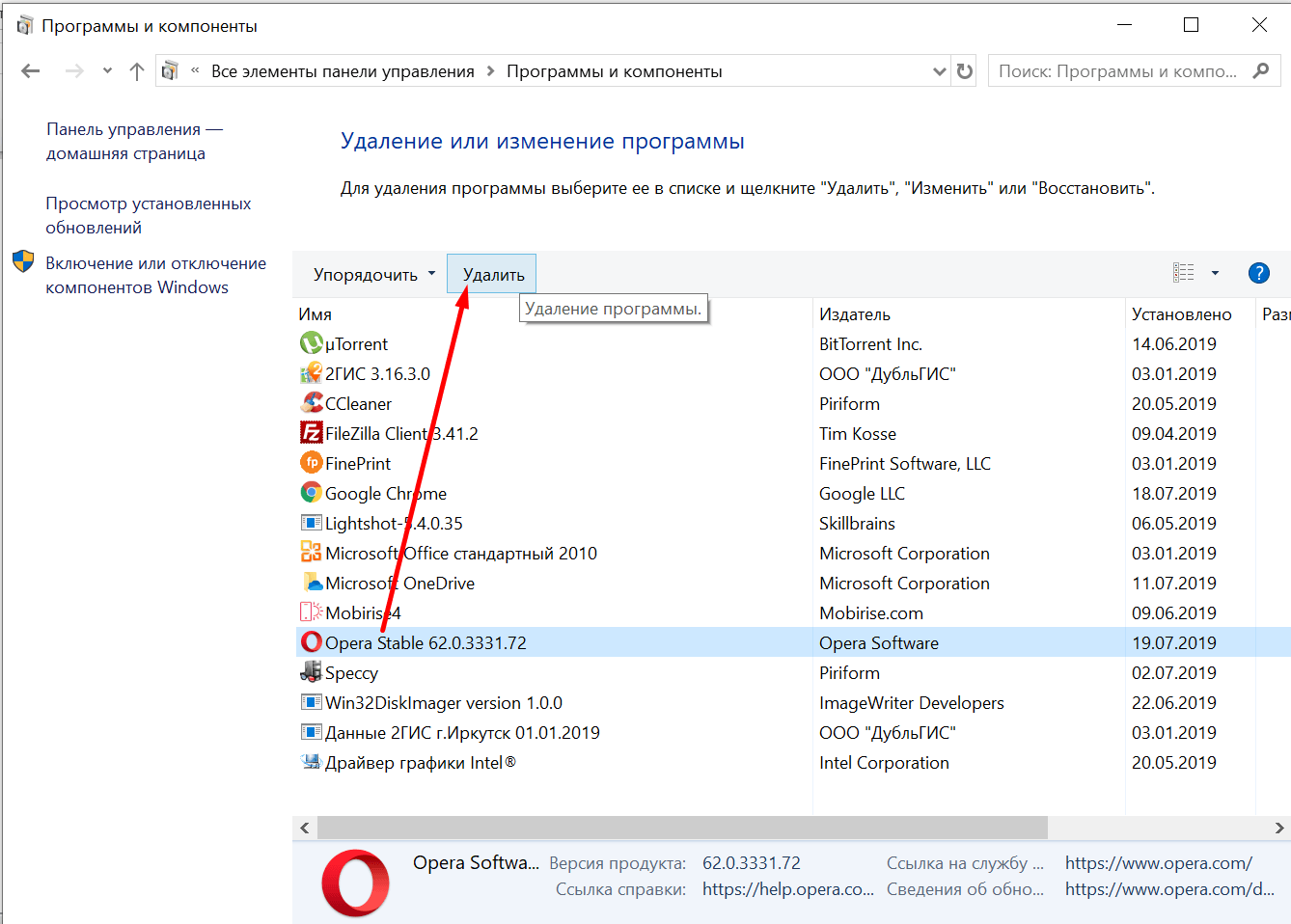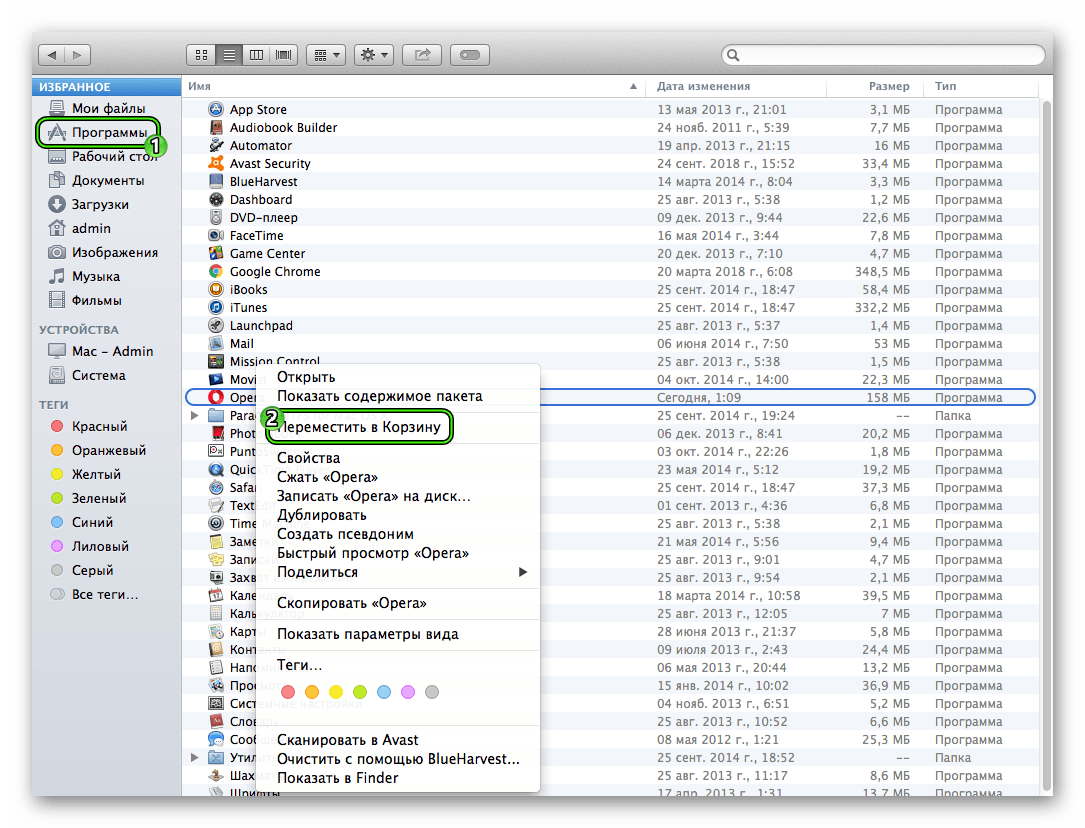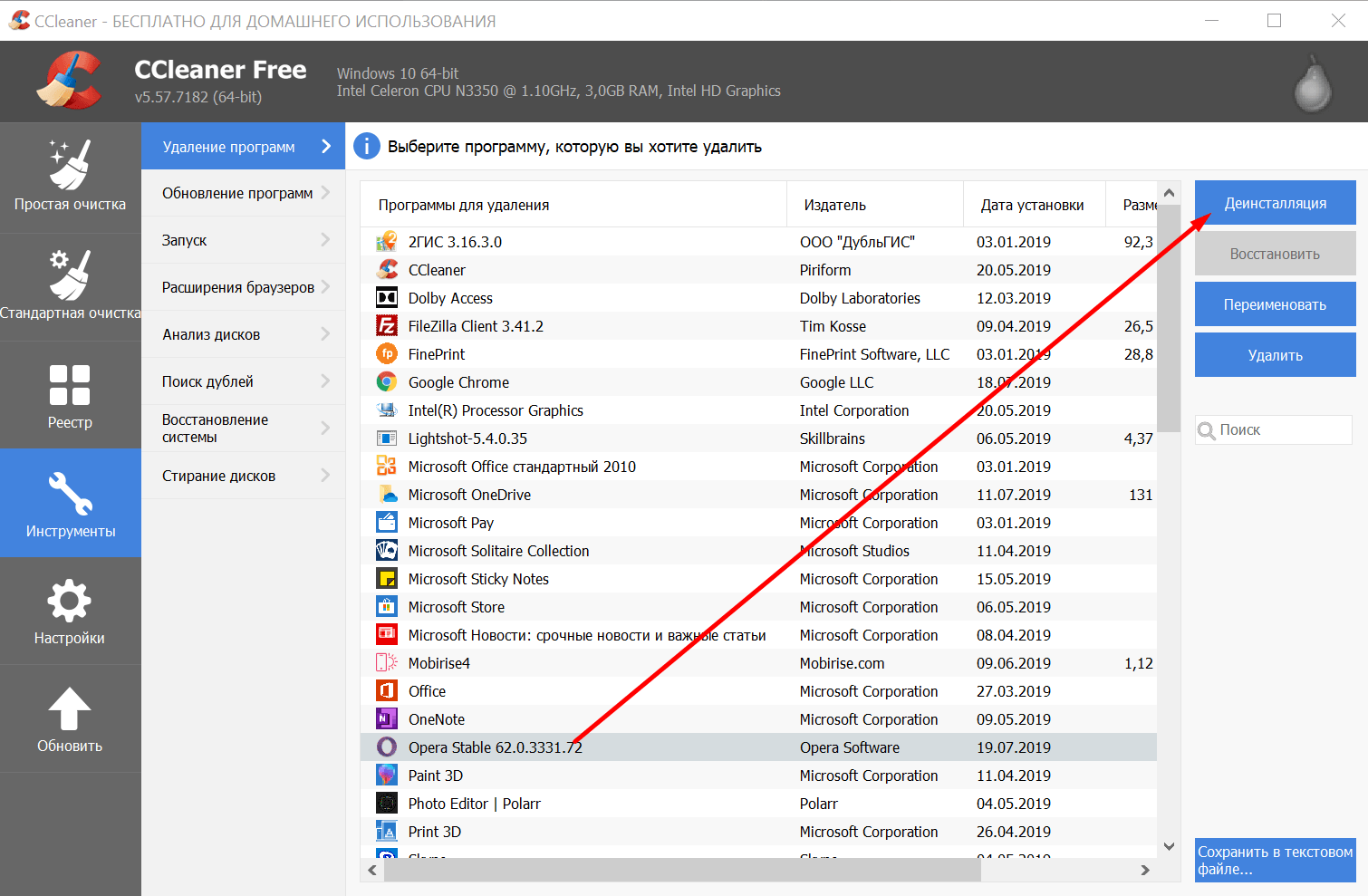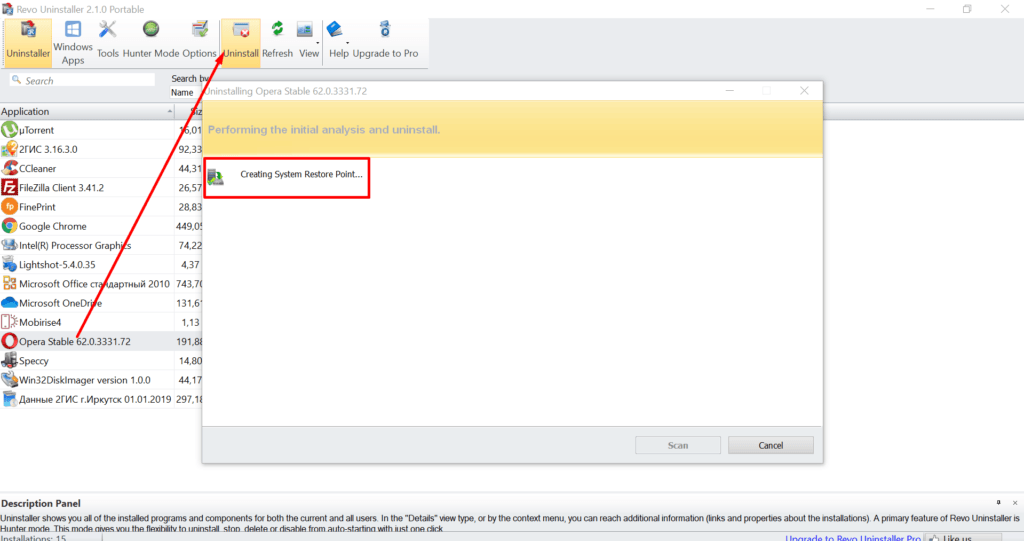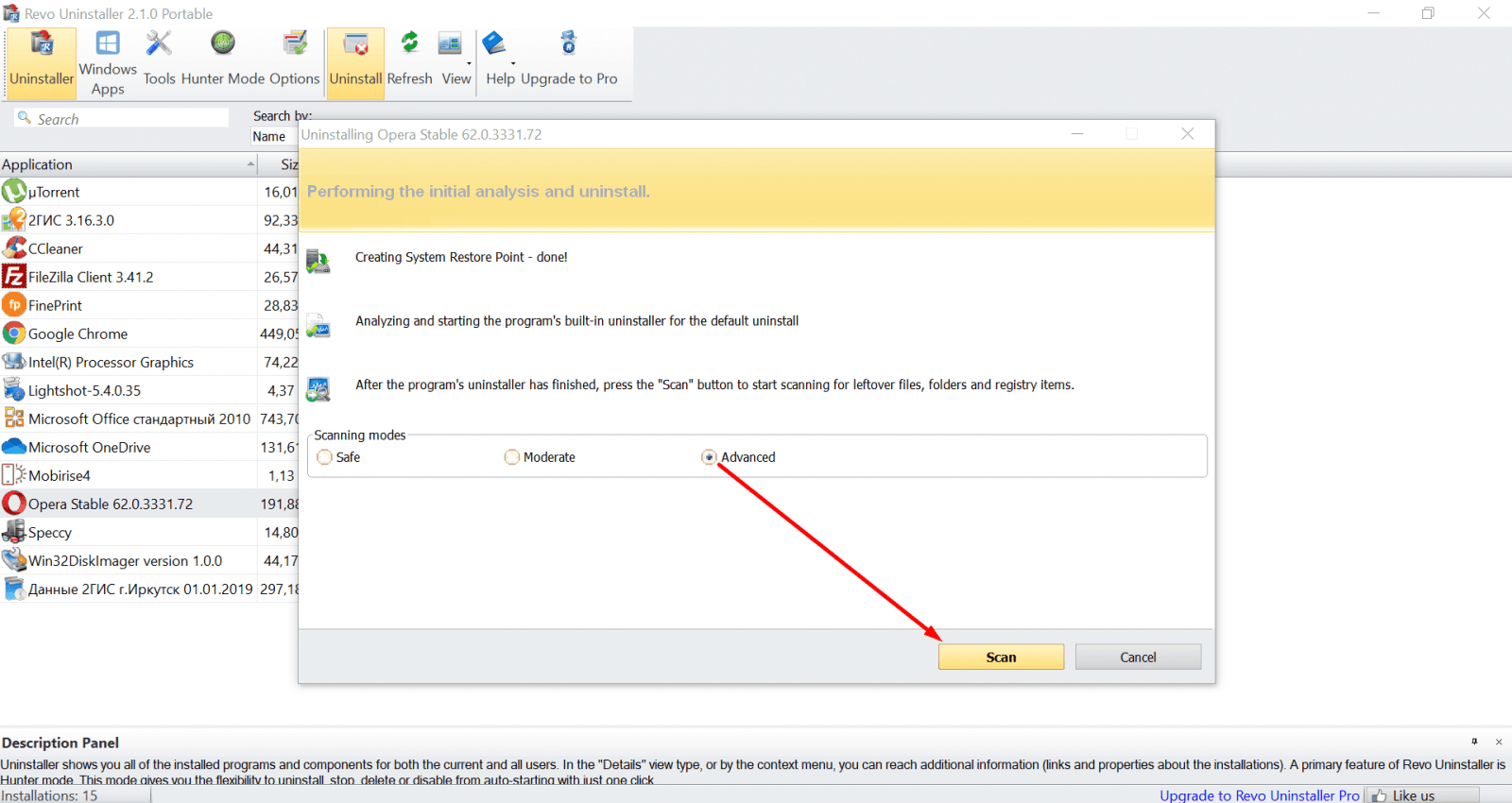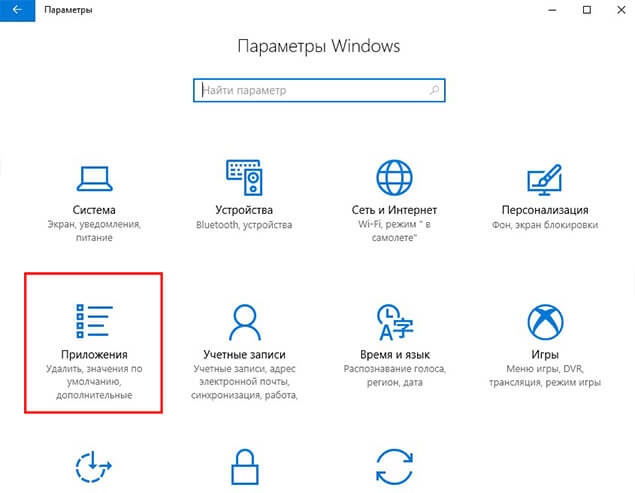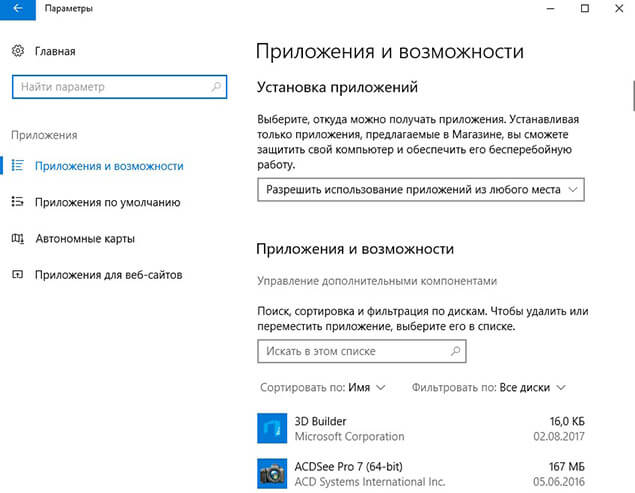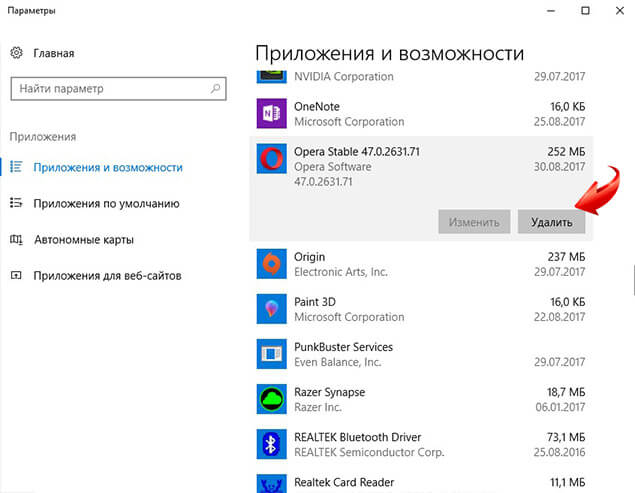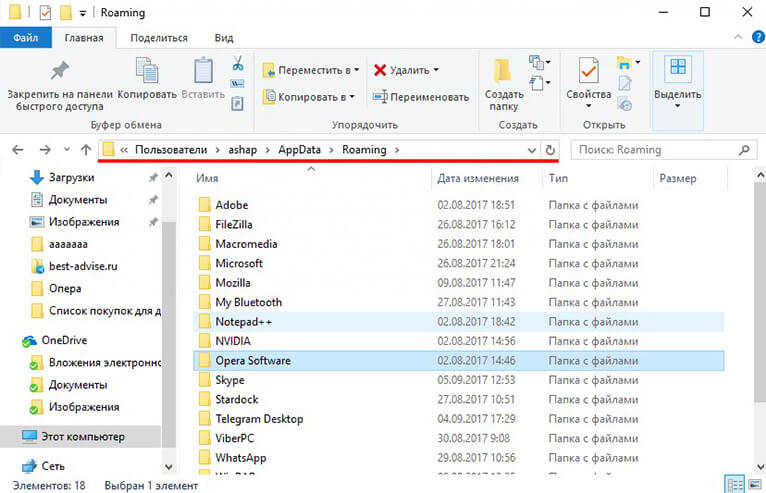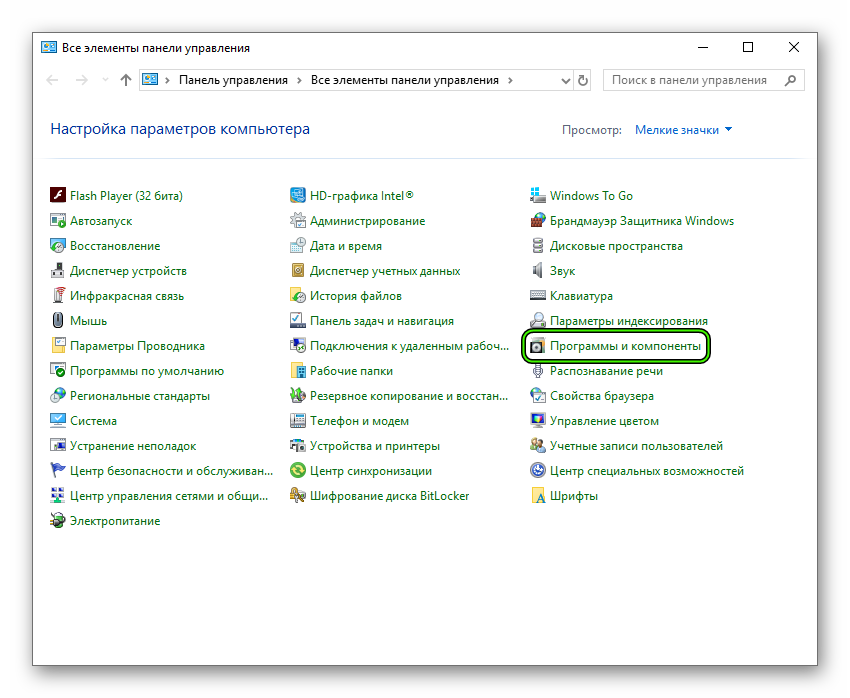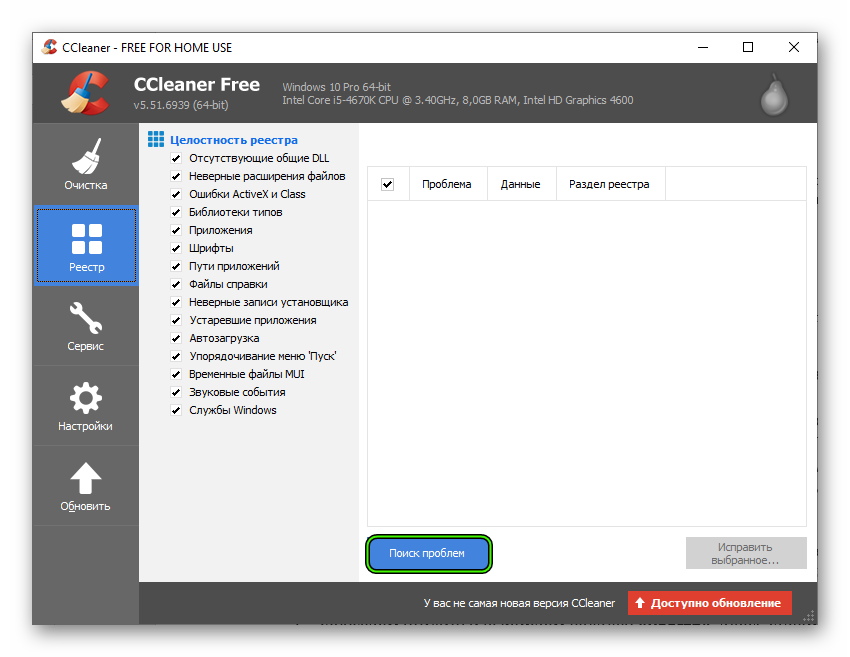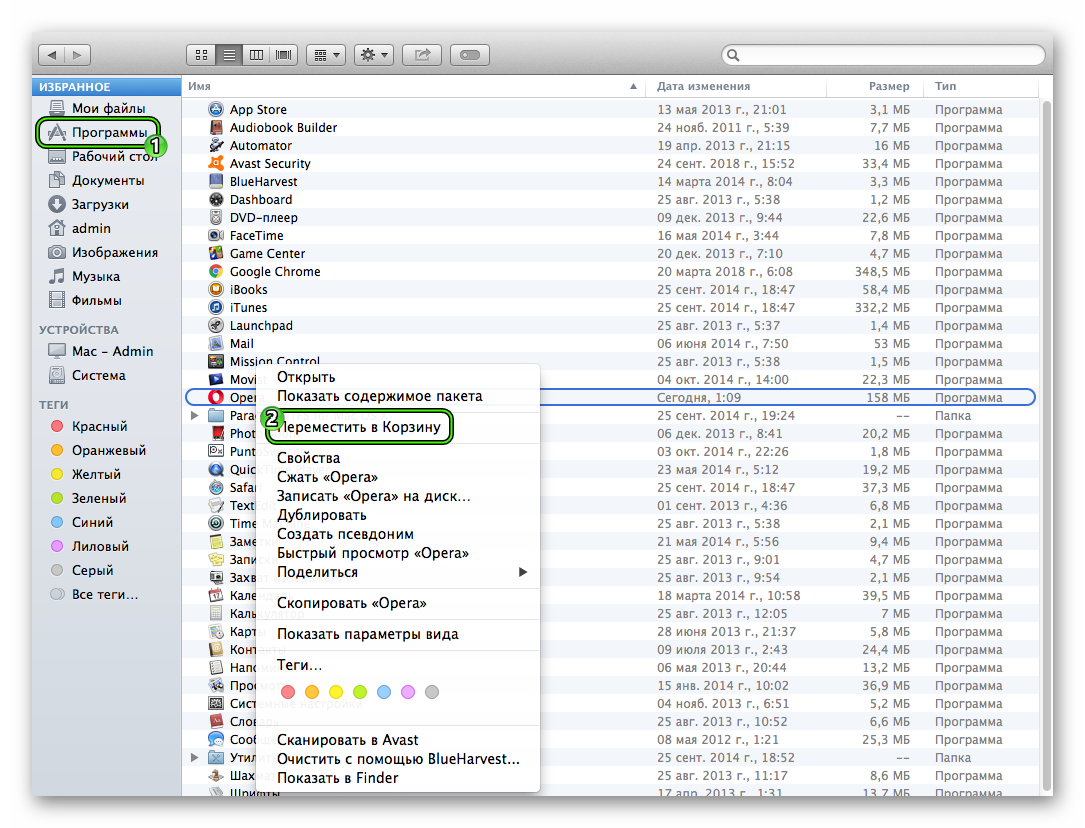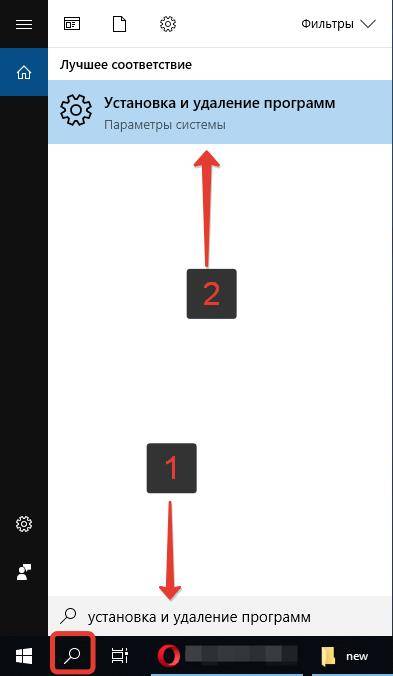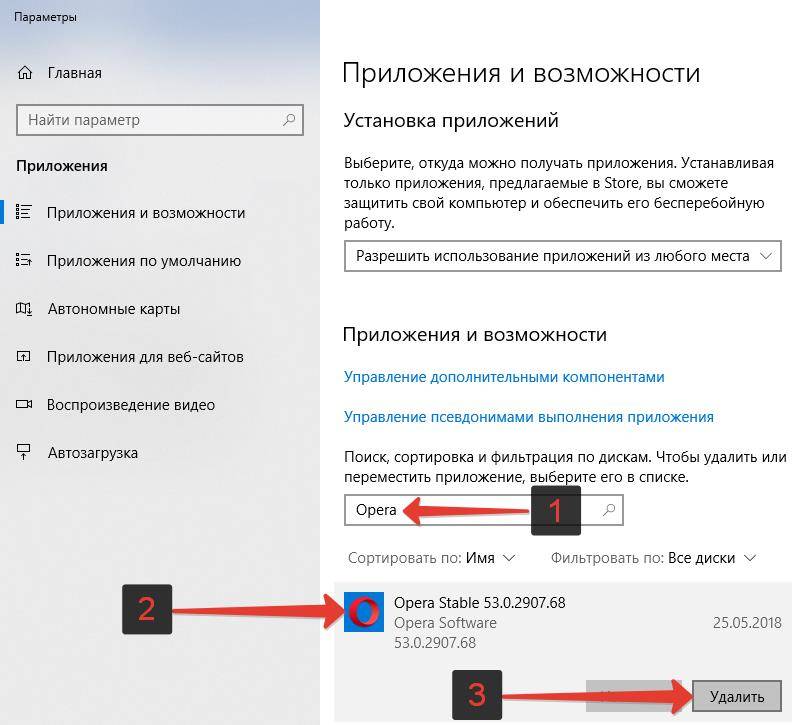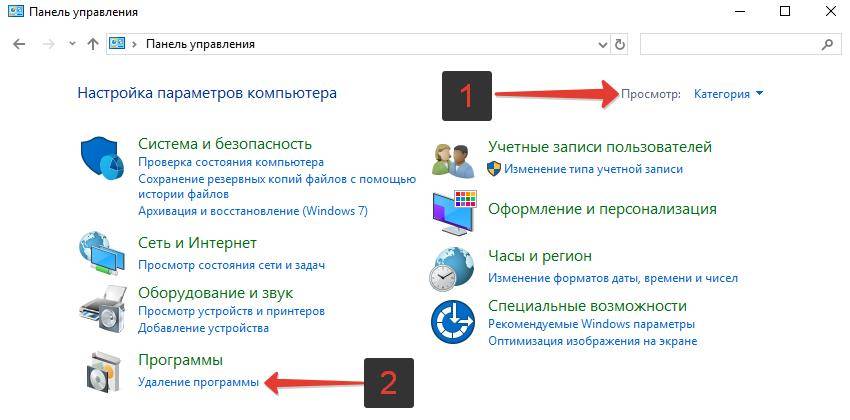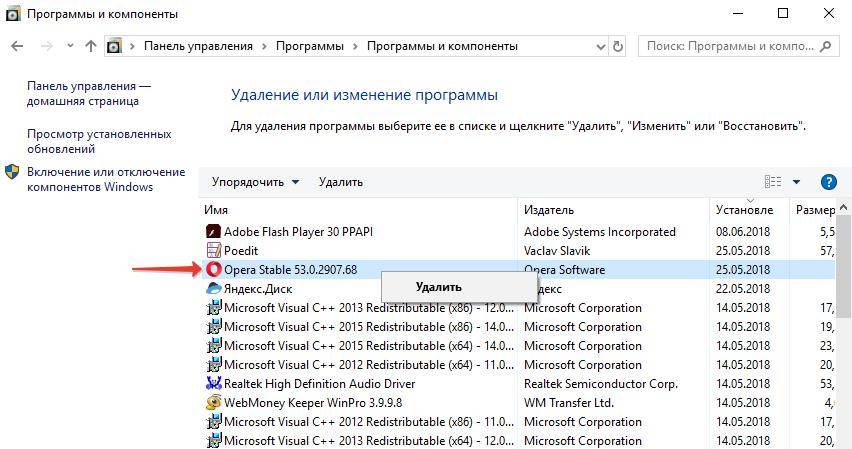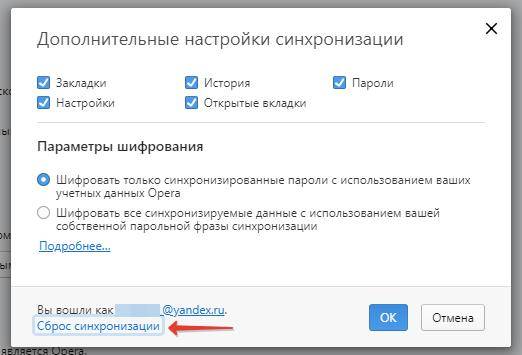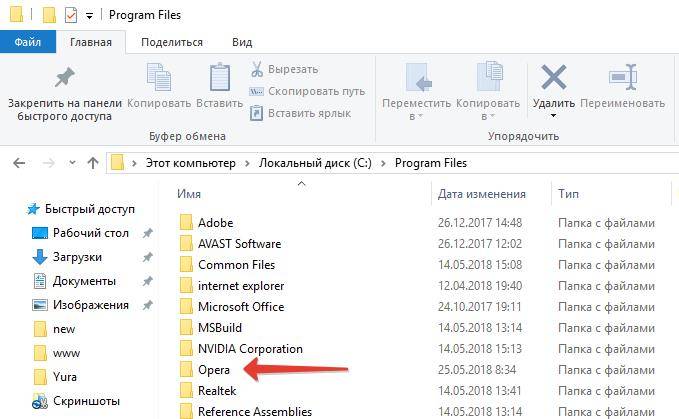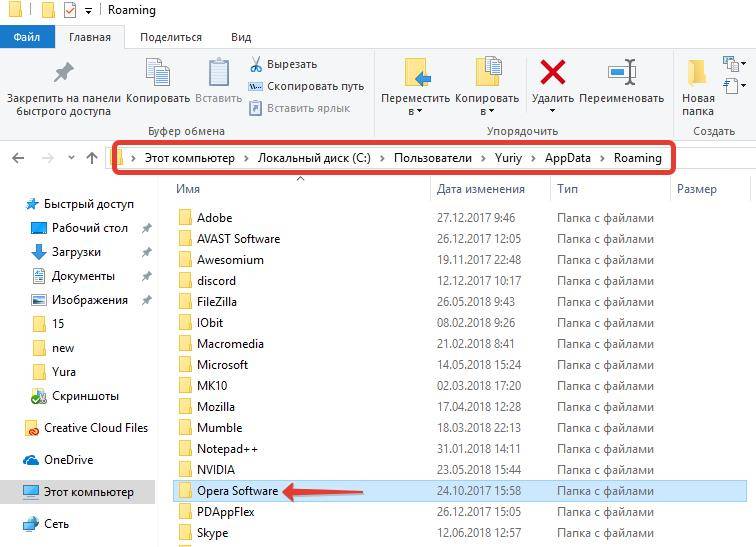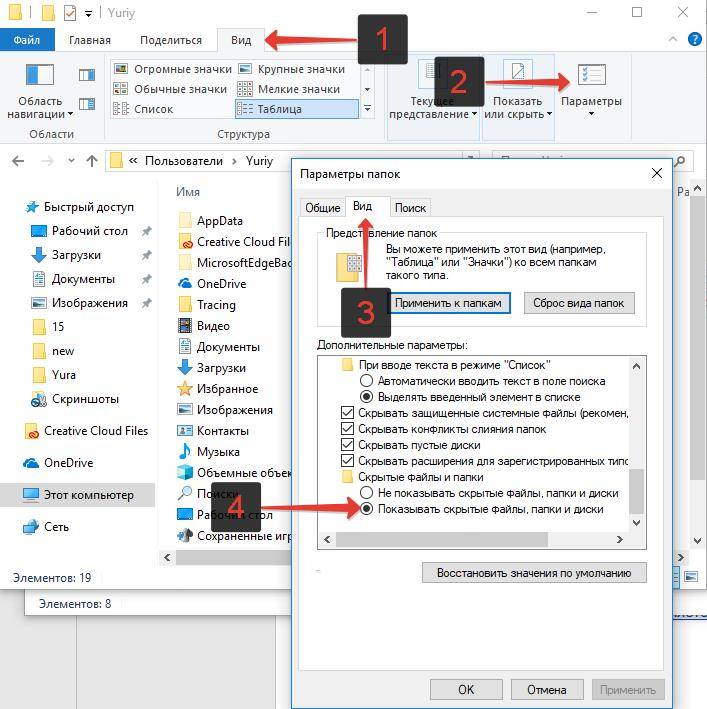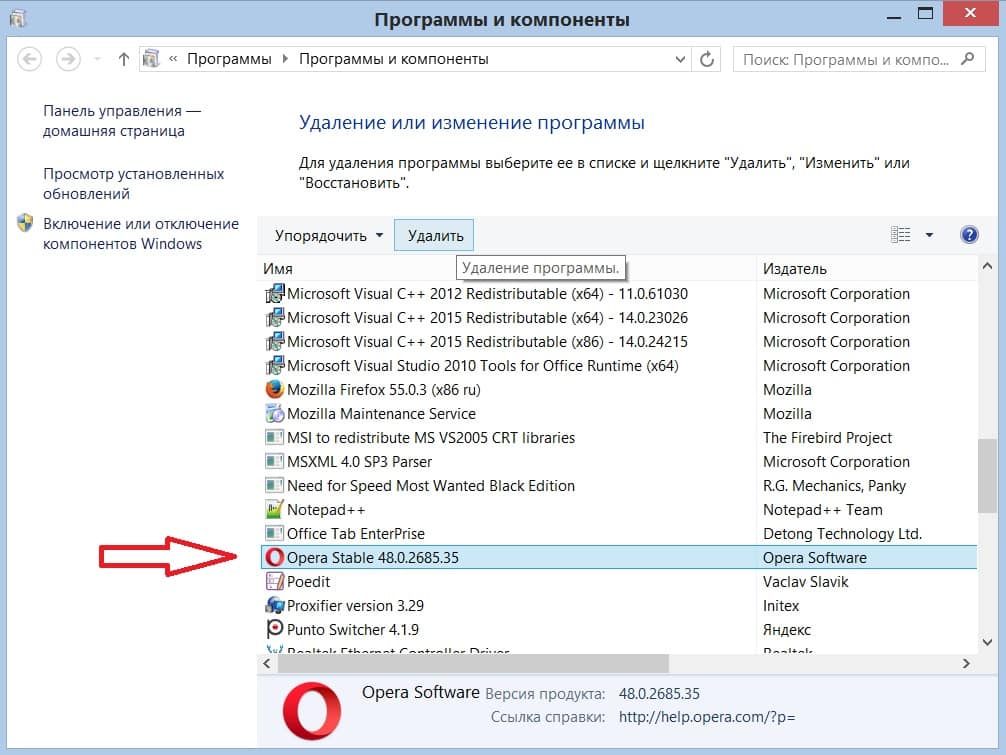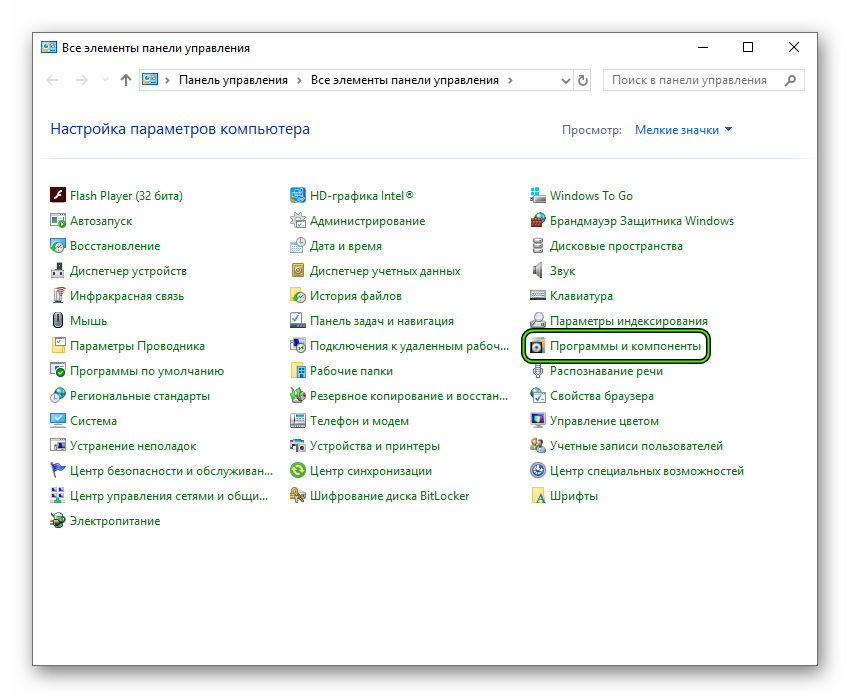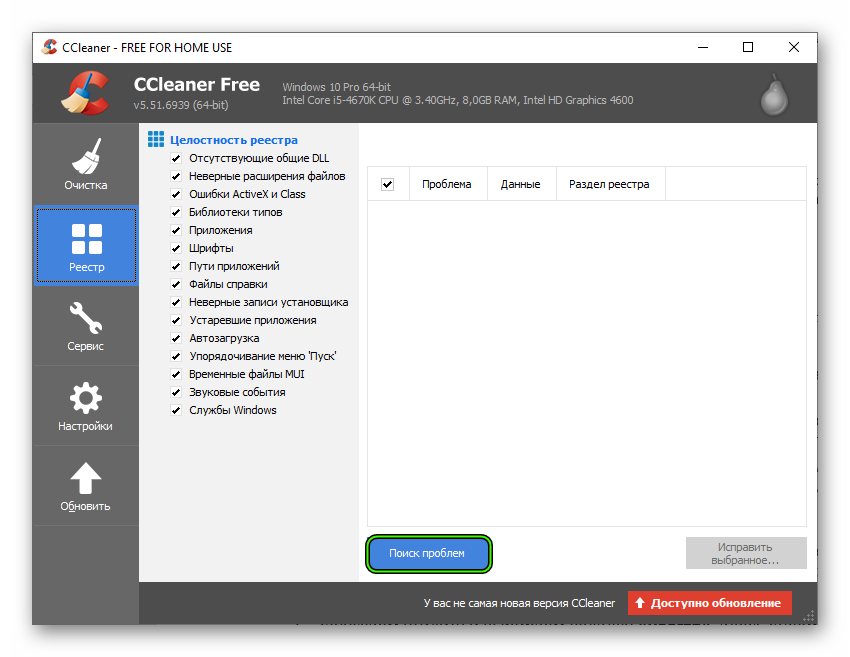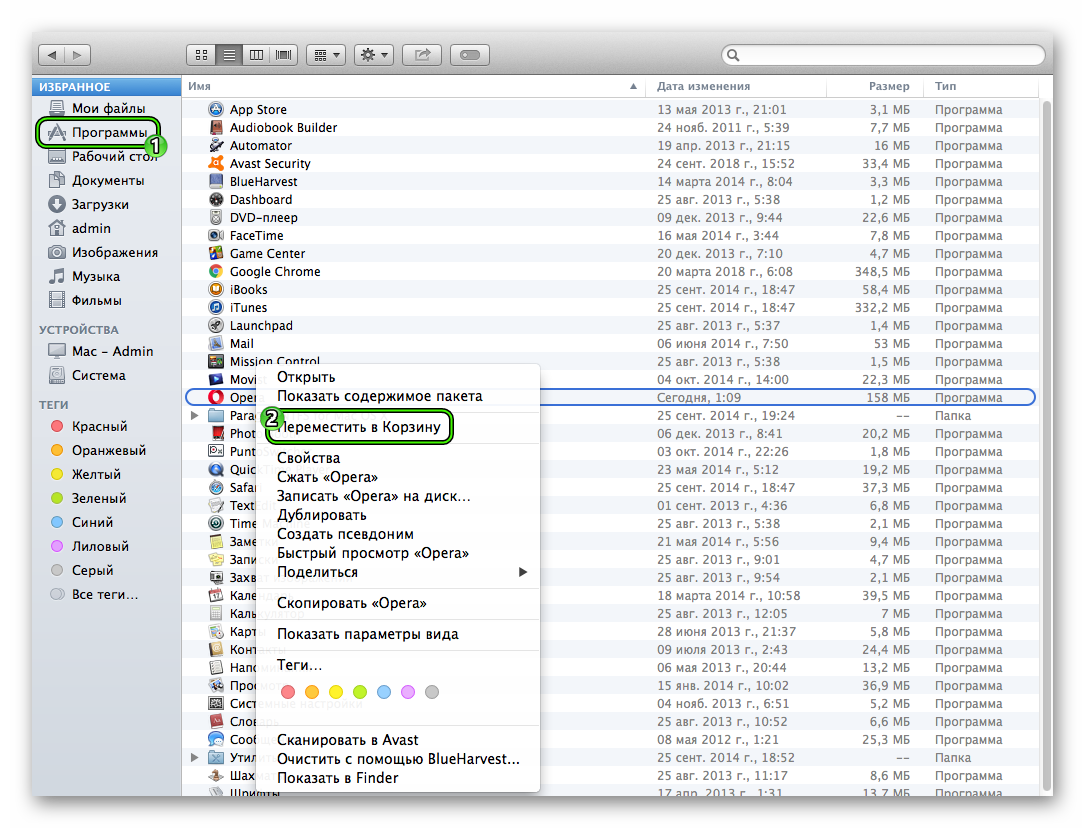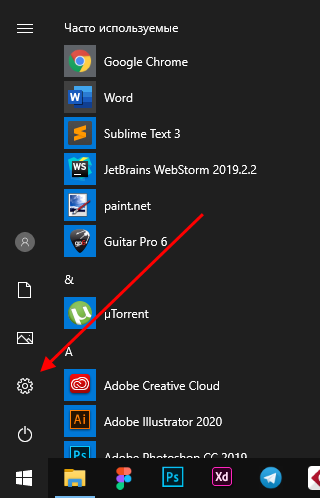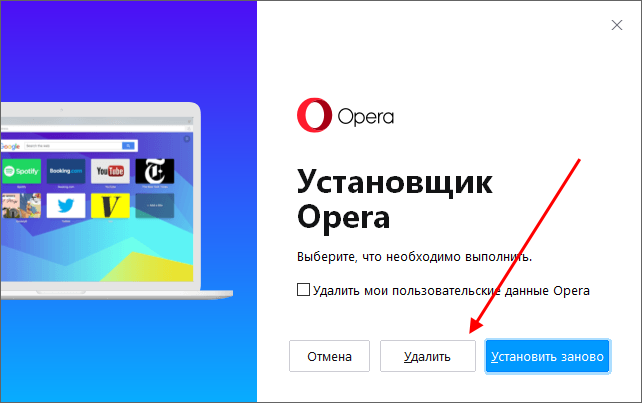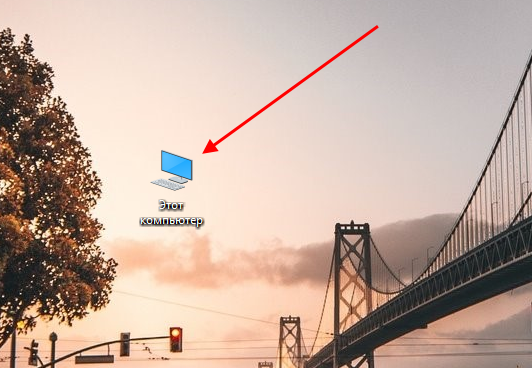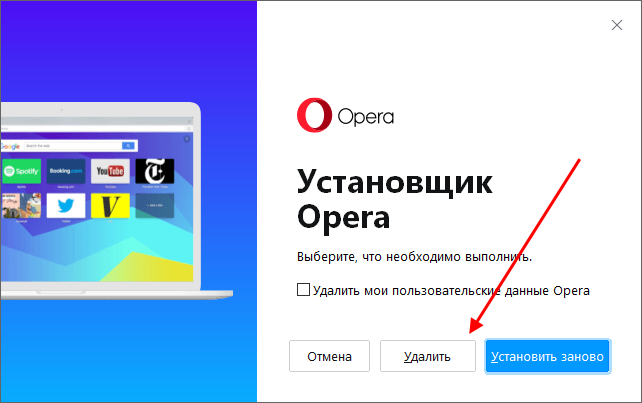Содержание
- Способ 1: «Параметры» (Windows 10)
- Способ 2: Меню «Пуск» (Windows 10)
- Способ 3: «Программы и компоненты» (универсальный)
- Способ 4: Сторонние программы (универсальный)
- Вариант 1: CCleaner
- Вариант 2: Kerish Doctor 2020
- Вариант 3: Другие программы
- Вопросы и ответы
Способ 1: «Параметры» (Windows 10)
Если на вашем компьютере установлена актуальная версия ОС Виндовс, удалить браузер Опера можно с помощью раздела «Параметры».
- Обратитесь к меню «Пуск» или воспользуйтесь горячими клавишами «Win+I», чтобы открыть «Параметры».
Читайте также: Горячие клавиши для удобной работы в Windows 10 - В появившемся окне выберите раздел «Приложения».
- Пролистайте список установленных программ вниз и найдите в нем Opera.
- Кликните по названию веб-обозревателя и воспользуйтесь кнопкой «Удалить».
Ее потребуется нажать поочередно в двух окошках. - На экране появится окно стандартного деинсталлятора Опера, в котором будет предложено установить браузер заново. Но, так как наша задача более радикальная, нажмите на кнопку «Удалить». Прежде чем это сделать, рекомендуем также отметить галочкой пункт «Удалить мои пользовательские данные», по крайней мере, если вы хотите избавиться не только от программы, но и от них.
Далее потребуется указать причину, по которой вы решили отказаться от использования программы, и снова нажать «Удалить».
Затем следует еще раз подтвердить свое решение,
после чего остается лишь дождаться, пока деинсталляция будет завершена, а Opera исчезнет с вашего компьютера.
Читайте также: Что делать, если не открываются «Параметры» в Виндовс 10
Способ 2: Меню «Пуск» (Windows 10)
Еще один метод удаления рассматриваемого веб-обозревателя в десятой версии ОС от Майкрософт заключается в использовании меню «Пуск», куда ярлык приложения добавляется после его установки.
- Откройте стартовое меню и пролистайте вниз список представленных в нем компонентов.
- Найдите элемент с названием «Браузер Opera», кликните по нему правой кнопкой мышки и выберите пункт «Удалить».
- Сразу после этого будет открыта системная оснастка «Программы и компоненты», об использовании которой мы расскажем далее. Для деинсталляции веб-обозревателя выполните действия из шага №3 следующей части статьи.
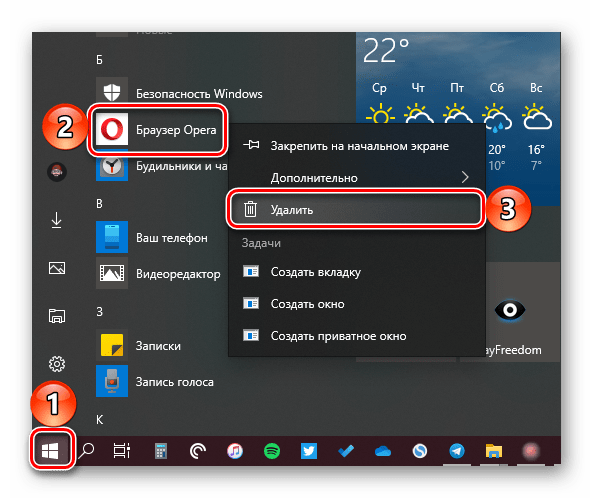
Читайте также: Установка и удаление программ в Windows 10
Способ 3: «Программы и компоненты» (универсальный)
Для того чтобы избавиться от браузера, можно воспользоваться системным средством «Программы и компоненты». В отличие от рассмотренных выше решений, таким образом осуществляется деинсталляция более ненужного приложения в любой версии ОС Виндовс, а не только в «десятке».
- Воспользуйтесь сочетанием клавиш «Win+R» для вызова окна «Выполнить», введите в нем указанную ниже команду и нажмите «ОК» или «Enter».
appwiz.cpl
Читайте также: Как вызвать окно «Выполнить» в Windows 10 - В открывшейся оснастке «Программы и компоненты» пролистайте вниз список установленных приложений и найдите в нем Оперу.
- Кликните по названию браузера для его выделения и нажмите по расположенной на верхней панели надписи «Удалить».

Дальнейшие действия не отличаются от таковых в шаге №5 инструкции из первой части статьи – после их выполнения приложение будет окончательно деинсталлировано.
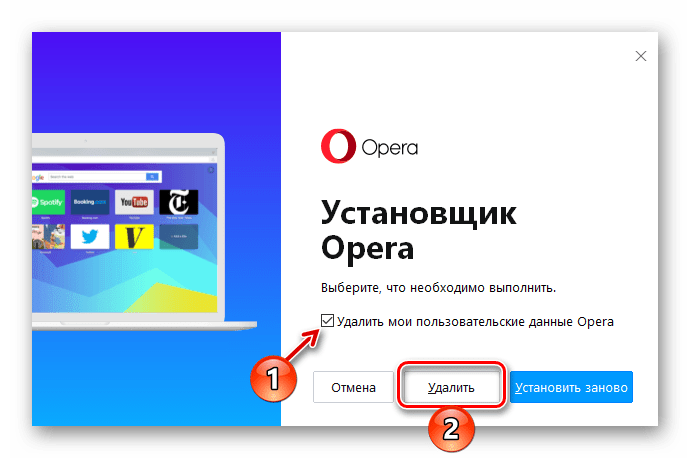
Способ 4: Сторонние программы (универсальный)
С помощью ряда приложений от сторонних разработчиков можно не только удалить браузер Opera, но и очистить компьютер от различных мусорных файлов, которые остались после его использования. Рассмотрим несколько примеров.
Вариант 1: CCleaner
СиКлинер является одним из наиболее популярных чистильщиков ПК, наделенных большим набором инструментов, среди которых есть и средство деинсталляции. Воспользуемся им для удаления Оперы.
Скачать CCleaner
- Запустите приложение, перейдите на вкладку «Инструменты» и выберите в ней раздел «Удаление программ».
- В списке установленного ПО найдите Opera, выделите это наименование и нажмите на кнопку «Деинсталляция».
Важно! Нажатие кнопки «Удалить» всего лишь исключит программу из списка, но не деинсталлирует ее.
- Подтвердите свои намерения в уже хорошо знакомом по предыдущим методам окне, по желанию избавившись не только от программы, но и от оставленных в ходе ее работы данных.
- Для большей эффективности процедуры и окончательного удаления оставленного от веб-обозревателем файлового «мусора» перейдите во вкладку «Стандартная очистка», в разделах «Windows» и «Приложения» отметьте галочками компоненты, которые будут подвергнуты данной процедуре, после чего нажмите на кнопку «Анализ».
- Дождитесь, пока процедура проверки будет завершена, и ознакомьтесь с ее результатами.
Затем нажмите «Очистка» и подтвердите данное действие. - Дополнительно можно очистить системный реестр, так как любая программа, и Опера не исключение, оставляет в нем свои записи. Для этого перейдите в одноименную вкладку СиКлинер, отметьте галочками все пункты и нажмите «Поиск проблем».
- По завершении поиска воспользуйтесь кнопкой «Исправить выбранное»,
создайте резервную копию или откажитесь от этого,
а затем нажмите «Исправить отмеченные».
Читайте также: Использование программы CCleaner для очистки компьютера
Вариант 2: Kerish Doctor 2020
Kerish Doctor 2020 представляет собой комплексное решение для обслуживания ПК, его оптимизации и повышения производительности. Одним из многочисленных инструментов, доступных в арсенале программы, является деинсталлятор – им мы и воспользуемся для удаления Opera.
Скачать Kerish Doctor 2020
- Запустите программу и перейдите из ее главного окна во вкладку «Инструменты».
- Кликните по наименованию «Установленное ПО».
- Подождите, пока будет составлен список инсталлированных на компьютере приложений. Найдите в нем Оперу, выделите ее и нажмите на расположенную внизу кнопку «Деинсталлировать».
- Как и во всех рассмотренных выше способах, подтвердите свое решение в окне встроенного в веб-обозреватель деинсталлятора.
- После завершения удаления нелишним также будет очистить систему от остаточных файлов, аналогично тому, как мы это делали при использовании СиКлинер. В КК 2020 для этого нужно выполнить следующее:
Использование сторонних деинсталляторов позволяет эффективно избавиться не только от браузера Opera, но и от временных файлов, кэша и прочего «мусора», который скапливался в системе за время его использования. В плане своей функциональности Kerish Doctor 2020 существенно превосходит CCleaner, обе программы являются платными, но и бесплатно ими тоже можно пользоваться, по крайней мере, для удаления приложений.
Вариант 3: Другие программы
Рассмотренные выше приложения – далеко не единственные среди тех, которые решают озвученную в заголовке настоящей статьи задачу. Деинсталлировать Оперу, а вместе с тем и очистить операционную систему от оставленных ею следов, можно с помощью ряда других решений – о наиболее популярных из них мы ранее рассказывали в отдельной статье.
Подробнее: Программы для удаления других программ на компьютере
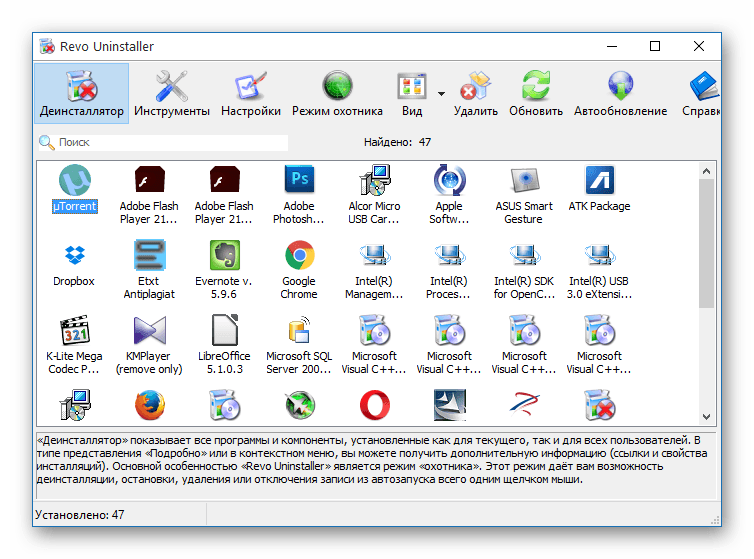
Еще статьи по данной теме:
Помогла ли Вам статья?
Как удалить браузер Опера с компьютера?
Среди всех популярных браузеров Opera занимает далеко не последнее место. Но вопреки ее положительным качествам, некоторые пользователи все же решают удалить Оперу с компьютера полностью. К счастью, сделать это очень легко.
Полностью удалить Оперу с Windows можно несколькими действенными способами: штатными средствами ОС или с помощью стороннего программного обеспечения. Давайте рассмотрим, как удалить Opera браузер более детально на OC Windows 7 Professional.
Удаление браузера Opera стандартными средствами операционной системы Windows
Подготовка
Полностью удалить браузер Опера со своего компьютера достаточно просто. Рассмотрим данный процесс удаления программы от Opera Software пошагово. Для начала заходим в меню «Пуск», кликая по иконке левой кнопкой мыши или с помощью нажатия соответствующей клавиши. Далее нажимаем кнопку «Панель управления» в правой части меню.
Удаление основных компонентов
В появившемся окне будет выведен перечень элементов для персонализации операционной системы, вам необходимо найти «Программы и компоненты». Нашли? Тогда заходите в него. Перед вами откроется окно «Установка и удаление программ» Widows. Найдите и наведите на ярлык Opera, после чего табните «Удалить».
Стирание данных
Перед вами откроется деинсталлятор, с помощью которого нужно удалить браузер Opera. Перед тем, как нажать кнопку «Удалить» стоит поставить галочку напротив пункта «Удалить пользовательские данные».
По завершению процесса деинсталляции в течение нескольких секунд в другом браузере откроется вкладка, где будет загрежено сообщение, о том, что браузер Опера удален с вашего компьютера, ноутбука.
Удаление хвостов
Чтобы окончательно удалить браузер Opera с вашего ноутбука или компьютера, а точнее его остаточные файлы и папки, содержащие пользовательские данные, отвечающие за работу программы и ее внешний вид необходимо вручную совершить несколько манипуляций. Таким образом, в ручном режиме вам необходимо удалить три папки. Для этого заходим в «Мой компьютер», через ярлык на рабочем столе и кликаем на жесткий диск С. Находим папку «Program Files», в ней удаляем папку Opera, кликнув правой кнопкой мыши и в контекстном меню нажимая «Удалить».
Так как вторая и третья папки скрыты, то нужно сначала их сделать видимыми. Для этого необходимо открыть меню «Пуск» и зайти в «Панель управления». Выбираем «Параметры папок» и во вкладке «Вид» спускаемся в самый низ перечня. Кликаем на пункт «Показывать скрытые файлы, диски и папки». Далее нажимаем «Применить» и «Ок».
Завершение
Теперь возвращаемся в структуру системного диска, находим папку AppData и удаляем вручную из нее две папки Оперы, расположенных по таким путям: C:ПользователиИмя_пользователяAppDataRoamingOpera, C:ПользователиИмя_пользователяAppDataLocalOpera. По первому направлению хранятся индивидуальные настройки пользователя, а по второму – кэш данные. Если вы сделали все, как было показано выше, значит теперь вы точно знаете: как удалить Оперу с ноутбука, компьютера.
Как удалить браузер Опера с компьютера с помощью IObit Uninstaller?
Преимущества программы
Uninstaller, от разработчика IObit, представляет собой модуль для деинсталляции, чистки остаточных файлов, папок и реестра с предварительным созданием точки восстановления системы. Благодаря его дополнительному функционалу можно поддерживать в актуальном состоянии все установленные программы, обнаруживать и удалять большие файлы, редко используемое ПО, плагины браузеров. Устанавливается продукт достаточно быстро, после автоматически открывается рабочая область, где мы собственно и будем работать
Удаление браузера Опера и всех его компонентов в два клика
В первой вкладке «Программы» — «Все программы» находим Оперу и затем жмем на корзинку, которая расположена в правой стороне. В появившемся окошке отмечаем галочкой: «Создать точку восстановления», «Автоматически удалять остаточные файлы» и кликаем на кнопку «Деинсталлировать». Вот и все! Как вы понимаете, этот метод наиболее быстрый и менее хлопотный, а главное – проверенный, следовательно, действенный!
На тематических форумах нередко встречаются вопросы пользователей: «Что делать, если не удаляется Опера через панель управления?», «Как удалить Оперу с Windows 10?» и т.д. Мы же предлагаем деинсталлировать браузер Opera как стандартными средствами, так и с помощью специализированного программного обеспечения. Второй вариант намного легче, быстрее и значительно безопаснее, особенно если за дело берется пользователь — дилетант! Как лучше и быстрее удалить Оперу мы вам детально показали, а вот каким методом воспользоваться решать только вам!
jQuery(document).ready(function() {
App.init();
//App.initScrollBar();
App.initAnimateDropdown();
OwlCarousel.initOwlCarousel();
//ProgressBar.initProgressBarHorizontal();
});
Если вы не пользуетесь браузером Opera, то нужно его удалить. Желательно сделать это так, чтобы следов на компьютере не осталось. В противном случае временные файлы будут занимать место, а при потенциальной установке в следующий раз могут возникнуть ошибки.
Как удалить Opera в Windows
Для уничтожения большей части файлов браузера Opera обычно хватает стандартных средств деинсталляции Windows. Важно понимать, что отправка иконки с рабочего стола в корзину — это не удаление самой программы. Если нужно избавиться от Opera на Windows 10, то это делается так:
- Открываем «Параметры». Можно запустить их через меню «Пуск» или воспользоваться сочетанием клавиш Win+I.
- Переходим в раздел «Приложения».
- Пролистываем список установленных программ и находим Opera.
- Выделяем браузер левой кнопкой и нажимаем «Удалить».
В списке установленных программ мы нашли браузер, который хотим удалить
- При необходимости выбираем удаление пользовательских данных с компьютера (актуально, если больше не планируете устанавливать Opera, поэтому нет нужды хранить её пароли и настройки)
- Подтверждаем деинсталляцию и ждём её завершения.
Так выглядит окно мастера деинсталляции Opera
На Windows 8 и более ранних версиях системы «Параметров» нет, поэтому используем «Панель управления». На «десятке» этот способ тоже сработает, так что можно считать его универсальным.
- Открываем «Панель управления».
- Находим инструмент «Установка и удаление программ».
- Ищем в списке Opera.
- Выделяем и нажимаем «Удалить».
Удаление через Панель управления работает на всех версиях Windows
Это стандартная процедура деинсталляции, рекомендуемая корпорацией Microsoft.
Как удалить Opera в macOS
На Windows перетягивание иконки в корзину не работает как удаление программы, но на macOS ситуация обратная. Если захватить значок Opera на Launchpad и переместить его в корзину, то начнётся деинсталляция браузера. Чтобы окончательно избавиться от файлов приложения, нужно очистить корзину.
Самый простой способ удалить Opera на macOS – отправить браузер в корзину
Есть и другой способ удаления Opera, который заключается в использовании Finder. В окне управления графической оболочкой есть раздел «Программы», при нажатии на который появляется список установленных приложений. Нам остаётся лишь найти браузер Opera, щёлкнуть по нему правой кнопкой мыши и выбрать пункт «Переместить в корзину». Для завершения деинсталляции через Finder также необходимо очистить корзину.
Использование программ для удаления браузера
Удаление Opera с помощью CCleaner
Я не пользуюсь системными инструментами деинсталляции и выбираю для удаления программ утилиту CCleaner. Это чистящее приложение, которое позволяет следить за состоянием системы. В составе её инструментов есть встроенный деинсталлятор.
- Запускаем бесплатную программу CCleaner.
- Переходим на вкладку «Инструменты» и выбираем раздел «Удаление программ».
- Находим Opera, нажимаем «Удалить».
- При необходимости отмечаем удаление пользовательских данных и нажимаем «Удалить» в окне мастера деинсталляции.
CCleaner умеет удалять не только лишние файлы, но и программы
Удаление браузера Opera с помощью Revo Uninstaller
Главная проблема при удалении программ на Windows — огромное количество временных файлов, настроек и других следов, которые остаются в системе. Можно чистить жёсткий диск в ручном режиме, но это неудобно. Я предпочитаю пользоваться утилитой Revo Uninstaller, которая не только удаляет саму программу, но и затем проводит сканирование компьютера — ищет временные файлы и стирает их с диска.
- Запускаем Revo Uninstaller. Можно скачать бесплатную портативную версию программы.
- Выбираем в списке Opera и нажимаем кнопку Uninstall на верхней панели.
- Ждём, пока программа создаст точку восстановления.
Перед запуском деинсталляции программа сохраняет состояние системы
- Используем мастер деинсталляции для удаления Opera.
- После завершения деинсталляции выбираем режим продвинутого сканирования системы и нажимаем Scan.
- Ждём завершения сканирования и удаляем обнаруженные временные файлы.
Выбираем продвинутое сканирование, чтобы удалить все следы браузера
После такой чистки на компьютере не останется никаких следов Opera, как будто браузер никогда на него не устанавливали.
Post Views: 7 301
На данный момент существует порядка 10 самых популярных мировых поисковых систем. Вполне заслуженно в этот список попадает и браузер Опера. Браузер имеет свою версию для телефонов под названием Opera Mini. Он довольно быстрый и безопасный, предоставляет регулярные обновления. Но как бы ни была практична и удобна эта система поиска, иногда встаёт задача полного удаления программы, как с ПК, так и со смартфона. Для того чтобы удалить Оперу с компьютера необходимо совершить ряд несложных операций, предложенных ниже. Удаление продемонстрировано на примере ОС windows 10.
Удаление браузера Opera с Windows 10, инструкция:
- Заходим в меню при помощи «Пуск», ищем «Параметры Windows».
- В открывшемся окне находим «Приложения и возможности». Нажимаем.
- Перед вами откроется список всех установленных приложений. Найдите Opera Stable (не обращайте внимания на цифры около названия браузера – это серийный номер).
- Щёлкните дважды на выбранном объекте, после чего нажмите «Удалить».
Теперь значок браузера удалён с вашего компьютера, так же как весь кэш и данные браузера.
В любом случае, если вы захотите снова загрузить браузер Opera на свой компьютер, вы сможете скачать его из интернета абсолютно бесплатно.
Полное удаление программы с ПК
Однако, стоит отметить, с помощью «Удаления программ» невозможно полностью избавиться от браузера. Небольшое количество информации о нём всё ещё хранится на вашем ПК. Для полного удаления нужно следовать следующим пунктам.
Зайдите на диск C («Пуск» — «Компьютер» — «C») и произведите удаление файлов:
- В папке Program Files – полностью удалите папку Opera.
- В папке по пути: UsersUserAppDataRoaming — устраните файл под названием Opera Software.
Важно: если с первой папкой не должно возникать никаких проблем при устранении, то со второй папкой всё обстоит иначе. Если вы не являетесь продвинутым пользователем, у вас могут возникнуть некоторые проблемы, касательно отдельной папки AppData. Часто она бывает намеренно скрыта в целях сохранности важных данных.
Находим спрятанную папку AppData:
- «Пуск», находим «Компьютер» — нажимаем.
- Ищем наверху «Упорядочить».
- Ищем «Параметры папок и поиска».
- Наверху находим закладку «Вид».
- Мотаем список вниз и выбираем «Показывать скрытые файлы, папки и диски».
- Действие «Применить».
После манипуляций снова зайдите в папку Users на диске С. Теперь программа AppData должна появиться. Удалите Opera Software. Теперь браузер Опера и вся информация о нём полностью стёрта с вашего ПК.
Рекомендуем прочитать: Как обновить браузер Opera?
Скачать Opera для компьютера — это отличный зарекомендованный поисковик. И как мы смогли убедиться, справиться с её полным удалением совершенно не сложно. Достаточно лишь точно следовать инструкции и тогда устранение пройдёт полностью и успешно.

Инструкция: удаление Оперы с компьютера
Удаление Оперы с компьютера производится тем же способом, что и удаление любых других программ. А именно – с помощью стандартной функции Windows «Установка и удаление программ». Это правильный способ удаление программ. Именно им и следует пользоваться.
Инструкция для Windows 10:
- В Windows 10 все просто. Следует открыть поиск и вбить туда поисковый запрос: «Установка и удаление программ»;
- Затем – открыть найденный результат (см. скриншот ниже);
Установка и удаление программ Windows 10
- На открывшейся странице будет список всех установленных на компьютере программ. Если программ слишком много, то можно воспользоваться формой поиска, вбив туда: «Opera».
- Затем следует нажать на найденный результат — Opera Stable.
- Появится заветная кнопка, при нажатии на которую браузер Опера будет удален с компьютера.
Удалить Оперу с компьютера
Инструкция для Windows 7:
В Windows 7 удалить Opera с компьютера можно следующим способом (для Windows 10 тоже актуально):
-
- Открыть меню «Пуск»;
- Перейти в «Панель управления» (в Win 10 нужно предварительно перейти в «Служебные»);
- В настройках просмотра (в верхнем правом углу) необходимо выбрать «Категория»;
- После чего следует нажать «Удаление программы»;
Удаление программы Windows
- Откроется страница со всеми установленными на компе программами. Среди этих программ нужно найти Opera Stable;
- Вызвать контекстное меню правой кнопкой мыши и нажать «удалить».
Удаление Opera с ПК
Сброс синхронизации
Пользователи, которые используют синхронизацию в браузерах наверняка знают, что некоторые личные данные (история посещений, закладки, пароли, открытые вкладки) хранятся не только на компьютере, но и в специальном аккаунте, откуда и происходит автоматическая синхронизация.
Если вы использовали синхронизацию и есть необходимость удалить также и эти данные из Оперы, то нужно сбросить синхронизацию профиля:
- Нужно в адресную строку вбить: opera://settings/syncSetup
- Внизу окна нажать «Сброс синхронизации».
Сброс синхронизации
Кстати, синхронизация – отличный инструмент, который может помочь восстановить историю и вернуть закладки, в случае удаления Оперы.
Удаление папок Оперы
После удаления через «Установка и удаление программ» Опера не удаляется полностью, остаются папки на компьютере, содержащие некоторые остаточные файлы. Они никак не мешают и не вредят. Их удалять необязательно. Но если есть необходимость, то нужно выполнить следующее:
- Перейти в «Мой компьютер»;
- Зайти на диск C;
- Перейти в папку Program Files;
- Найти папку Opera и удалить.
Папка Opera
А также:
- Перейти в C:UsersИмя пользователяAppDataRoaming (папка AppData – скрытая. Чтобы ее увидеть необходимо включить отображение скрытых папок и файлов);
- Найти папку Opera Software и удалить.
Удалить папку Opera Software
Скриншот ниже расскажет, как включить отображение скрытых папок и файлов на Windows 10:
Показать скрытые файлы и папки Windows 10
Как удалить Оперу если она не удаляется
Как удалить Оперу если она не удаляется через программы и компоненты?
Подобная проблема может произойти, если операционной система использует в данный момент какие-либо файлы или ресурсы браузера.
В таком случае следует просто перезагрузить компьютер.
Если проблема серьезнее и не удается удалить Оперу, воспользовавшись предложенным вариантом выше, то нужно запустить компьютер в безопасном режиме. Для этого при запуске компьютера или ноутбука следует нажать клавишу F8. А затем уже повторить все действия, описанные в статье.
Не нашли ответ? Тогда воспользуйтесь формой поиска:
От любви до ненависти один шаг – это справедливо для человеческих отношений, а также работы с программным обеспечением. Как это жестоко не звучит, но после выполнения утилитой своих задач с ней нужно расстаться. Сегодня мы поговорим о том, как удалить Оперу с компьютера полностью, также в процессе повествования рассмотрим особенности процесса для разных ОС.
Содержание
- Инструкция
- Windows
- Mac OS
- Удаление из Launchpad
- Finder
- Подведем итоги
Инструкция
Существует немало способов очистить компьютер или ноутбук от браузера. От пользователя требуется знание особенностей операционной системы и файловых менеджеров. Для удобства восприятия разобьем дальнейшее повествование на несколько логических блоков.
Windows
Наиболее популярная ОС давно показала, как нужно бороться с неугодными программами. Для решения проблемы достаточно воспользоваться следующей пошаговой инструкцией:
- Открываем Панель Управления и переходим в раздел «Программы и компоненты».
- В новом окне представлен весь перечень установленных приложений.
- Прокручиваем список до нахождения Opera, выделяем пункт ПКМ и кликаем на кнопку «Удалить», которая появится в контекстном меню.
- Система начинает деинсталляцию, подтверждаем серьезность намерений и ждем завершения процедуры.
Для полного удаления Оперы с компьютера под управлением Windows важно также очистить платформу от остаточного мусора. Для этого воспользуемся чистильщиком CCleaner:
- Запускаем утилиту и выбираем вкладку «Реестр», здесь ставим галочки напротив всех пунктов.
- Наводим курсор на кнопку «Поиск проблем», алгоритмы покажут точный объем удаляемой информации.
- Подтверждаем серьезность намерений кликом по «Исправить выбранное…».
Встроенные алгоритмы Сиклинера также позволяют удалять неугодные программы. Для этого достаточно перейти во вкладку Tools и выбрать интересующий объект из представленного перечня вариантов.
Mac OS
Сегодня известно, как минимум четыре эффективных способа удаления Opera силами Mac OS. Примечание: процедура в корни отличается от описанных выше методик из-за разного подхода к организации операционной системы.
Для удобства восприятия разобьем дальнейшее повествование на несколько логических блоков.
Удаление из Launchpad
На стартовой панели находятся ярлыки всех программ, установленных на платформе. Для очистки системы от неугодной утилиты достаточно выделить объект и перетянуть его в Корзину.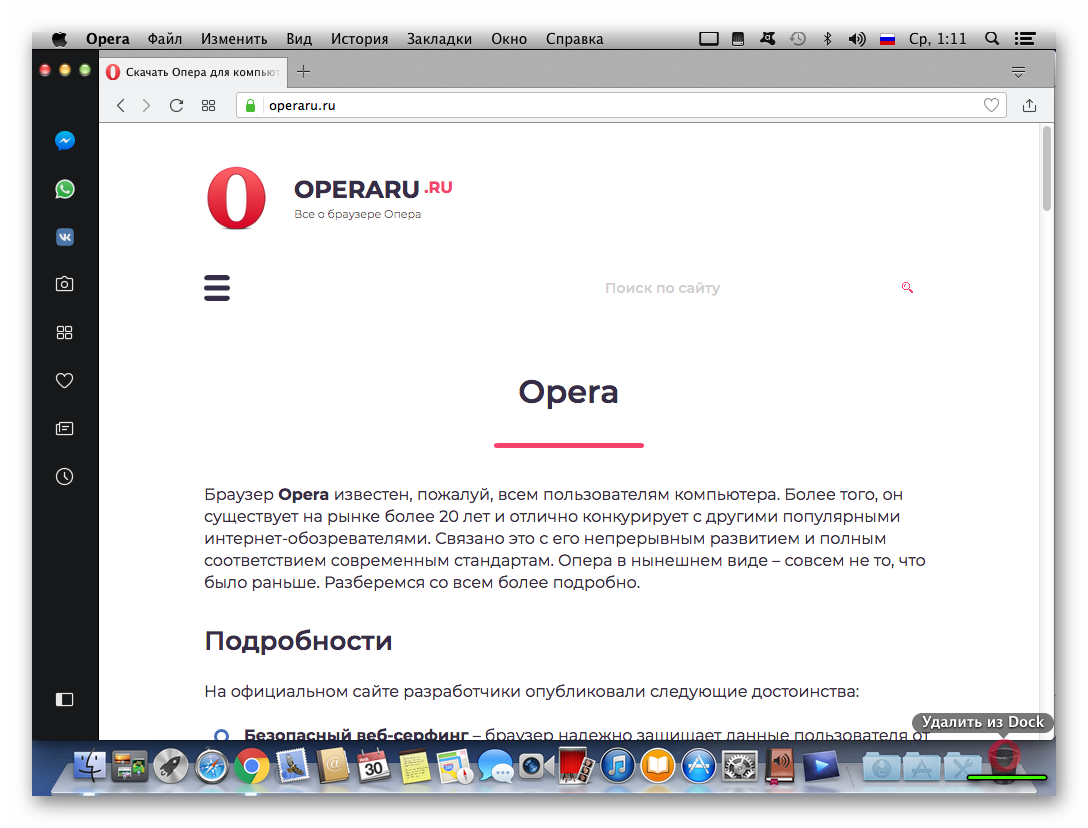
Finder
Эта милая утилита отвечает за графическую оболочку Mac OS, но помимо выполнения этой важной задачи, с его помощью также можно искать и удалять приложения.
Для этого используем следующую последовательность шагов:
- Кликаем по знакомому ярлыку на панели инструментов.
- В окне управления выбираем раздел «Программы», правая часть интерфейса заменится на перечень имеющихся программ.
- Выделяем Opera ЛКМ, вызываем контекстное меню ПКМ и выбираем пункт «Переместить в Корзину».
- Системная память при этом не освобождается, так как для удаления нужно очистить вышеназванное хранилище для провинившихся.
Если на компьютере обнаружены временные системные файлы уже удаленной Оперы, то для их ликвидации достаточно перезагрузить платформу.
Подведем итоги
От операционной системы зависит многое – начиная от организации работы файлового менеджера и заканчивая процедурой установки и деинсталляции приложений. Однако разработчики делают все возможное, дабы упростить процедуру и сделать ее наименее затратной по времени.
Как удалить браузер Опера с компьютера
На чтение 3 мин Просмотров 241 Опубликовано 04.01.2021
Бывает не всем приходится по вкусу продукт какой-либо компании. Под исключение не попадают и интернет-обозреватели. Если вы попользовались браузером и он вам не понравился, то надо удалить его правильно. Нужно очистить, как исполняемые, так и временные файлы, чтобы ваши данные и пароли не попали в руки злоумышленников и в дальнейшем не возникало конфликтов с установкой других программ. В этой статье рассмотрим, как удалить Opera полностью. Инструкции подойдут и к версии GX.
Содержание статьи
- Как удалить Опера полностью: ТОП-2 способа
- При помощи инструментов ОС Windows
- Деинсталлируем исполняемые файлы
- Очистка системных файлов обозревателя
- Чистка реестра
- Используя программу IObit
- Видео инструкция
- Заключение
Как удалить Опера полностью: ТОП-2 способа
Рассмотрим два простых способа, как удалять продукты от Оpera Software. В первой части инструкции я покажу, как полностью удалить обозреватель при помощи утилит операционной системы Windows. Во второй части я буду использовать софт от стороннего разработчика. Оба метода простые — с каждым из них справится даже полный «чайник». Какой из них выбрать решать только вам.
Внимание! В статье, в качестве примера, показывается удаление игровой версии браузера — GX. Для обычной версии все шаги будут точно такими же.
При помощи инструментов ОС Windows
Плюс данного способа заключается в том, что вам не нужно будет устанавливать никаких программ.
Деинсталлируем исполняемые файлы
Для этого:
- Зайдите в меню «Пуск» и перейдите в «Панель управления»
- Выберите раздел «Программы и компоненты»
- В появившемся списке найдите приложение Опера GX, которое будет удаляться, кликните на нем левой кнопкой мыши и нажмите «Удалить»
Исполняемые файлы удалятся.
Очистка системных файлов обозревателя
После деинсталляции в операционной системе почти всегда остаются файлы, называемые системными. В них хранятся данные ваших профилей, номера банковских карт и записи автозаполнения. Полностью удалять эти документы необходимо, чтобы данными не могли воспользоваться мошенники, а также не возникало проблем при новой установке браузера.
- Зайдите в «Панель управления», как было показано выше
- В открывшемся окне выберите пункт «Параметры папок»
- Во вкладке «Вид» установите настройки, как показано на скриншоте ниже. Данное действие необходимо сделать, чтобы вы могли видеть системные папки и документы.
- Откройте «Мой компьютер» и перейдите по адресу: C:Users[Имя пользователя]AppDataRoaming, найдите папку Opera Software и удалите её.
Чистка реестра
Данный шаг выполнять необязательно, особенно если вы «профан» в компьютерной сфере. Записи реестра не представляют из себя никакой ценности, однако большое скопление неиспользуемых записей может приводить к «подвисанию» вашего ПК.
- На клавиатуре нажмите комбинацию клавиш Win+R и введите команду regedit в появившемся окне.
- В окне, которое откроется, выберите путь: HKEY_LOKAL_MACHINE/SOFTWARE и ищите папку с названием обозревателя, которая будет удаляться. Её может и не быть, этим браузер выгодно отличается от своих конкурентов.
Используя программу IObit
Все действия, которые представлены выше, за вас в два клика смогут выполнить специальные утилиты. Я использую IObit.
- Перейдите по ЭТОЙ ссылке на оф.сайт разработчика. Скачайте и установите утилиту.
- Запустите программу, в правой колонке найдите значок браузера Opera GX. Нажмите на зеленую кнопку «Деинсталлировать» в правом верхнем углу. Программа сделает все за вас.

Видео инструкция
Заключение
Теперь вы знаете, как полностью удалить Opera и ее игровую версию — GX.
Python программист. Увлекаюсь с детства компьютерами и созданием сайтов. Закончил НГТУ (Новосибирский Государственный Технический Университет ) по специальности «Инфокоммуникационные технологии и системы связи».
Содержание
- 1 Инструкция: удаление Оперы с компьютера
- 2 Сброс синхронизации
- 3 Удаление папок Оперы
- 4 Как удалить Оперу если она не удаляется
- 5 Причины указанных проблем:
- 6 Деинсталляция с помощью утилиты «Установка и удаление программ».
- 7 Удаление вручную.
- 8 Инструкция
- 9 Windows
- 10 Mac OS
- 11 Подведем итоги
Автор: Юрий Белоусов · 12.06.2018
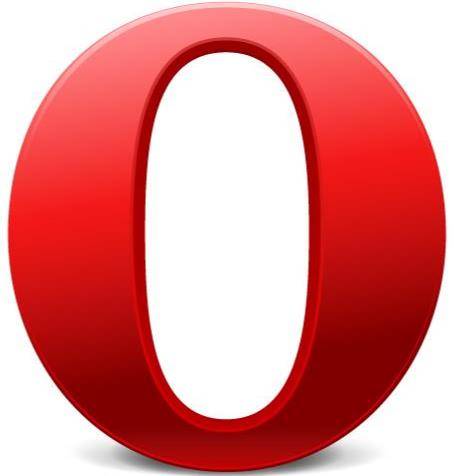
Инструкция: удаление Оперы с компьютера
Удаление Оперы с компьютера производится тем же способом, что и удаление любых других программ. А именно – с помощью стандартной функции Windows «Установка и удаление программ». Это правильный способ удаление программ. Именно им и следует пользоваться.
Инструкция для Windows 10:
- В Windows 10 все просто. Следует открыть поиск и вбить туда поисковый запрос: «Установка и удаление программ»;
- Затем – открыть найденный результат (см. скриншот ниже);
Установка и удаление программ Windows 10
- На открывшейся странице будет список всех установленных на компьютере программ. Если программ слишком много, то можно воспользоваться формой поиска, вбив туда: «Opera».
- Затем следует нажать на найденный результат — Opera Stable.
- Появится заветная кнопка, при нажатии на которую браузер Опера будет удален с компьютера.
Удалить Оперу с компьютера
Инструкция для Windows 7:
В Windows 7 удалить Opera с компьютера можно следующим способом (для Windows 10 тоже актуально):
-
- Открыть меню «Пуск»;
- Перейти в «Панель управления» (в Win 10 нужно предварительно перейти в «Служебные»);
- В настройках просмотра (в верхнем правом углу) необходимо выбрать «Категория»;
- После чего следует нажать «Удаление программы»;
Удаление программы Windows
- Откроется страница со всеми установленными на компе программами. Среди этих программ нужно найти Opera Stable;
- Вызвать контекстное меню правой кнопкой мыши и нажать «удалить».
Удаление Opera с ПК
Сброс синхронизации
Пользователи, которые используют синхронизацию в браузерах наверняка знают, что некоторые личные данные (история посещений, закладки, пароли, открытые вкладки) хранятся не только на компьютере, но и в специальном аккаунте, откуда и происходит автоматическая синхронизация.
Если вы использовали синхронизацию и есть необходимость удалить также и эти данные из Оперы, то нужно сбросить синхронизацию профиля:
- Нужно в адресную строку вбить: opera://settings/syncSetup
- Внизу окна нажать «Сброс синхронизации».
Сброс синхронизации
Кстати, синхронизация – отличный инструмент, который может помочь восстановить историю и вернуть закладки, в случае удаления Оперы.
Удаление папок Оперы
После удаления через «Установка и удаление программ» Опера не удаляется полностью, остаются папки на компьютере, содержащие некоторые остаточные файлы. Они никак не мешают и не вредят. Их удалять необязательно. Но если есть необходимость, то нужно выполнить следующее:
- Перейти в «Мой компьютер»;
- Зайти на диск C;
- Перейти в папку Program Files;
- Найти папку Opera и удалить.
Папка Opera
А также:
- Перейти в C:UsersИмя пользователяAppDataRoaming (папка AppData – скрытая. Чтобы ее увидеть необходимо включить отображение скрытых папок и файлов);
- Найти папку Opera Software и удалить.
Удалить папку Opera Software
Скриншот ниже расскажет, как включить отображение скрытых папок и файлов на Windows 10:
Показать скрытые файлы и папки Windows 10
Как удалить Оперу если она не удаляется
Как удалить Оперу если она не удаляется через программы и компоненты?
Подобная проблема может произойти, если операционной система использует в данный момент какие-либо файлы или ресурсы браузера.
В таком случае следует просто перезагрузить компьютер.
Если проблема серьезнее и не удается удалить Оперу, воспользовавшись предложенным вариантом выше, то нужно запустить компьютер в безопасном режиме. Для этого при запуске компьютера или ноутбука следует нажать клавишу F8. А затем уже повторить все действия, описанные в статье.
Не нашли ответ? Тогда воспользуйтесь формой поиска:
Если на компьютере вы используете Opera, и вас не устраивает ее функциональность и интерфейс, вы всегда можете полностью удалить браузер из вашего списка приложений, заменив его более функциональным, который подходит для всех ваших потребностей. Используя стандартный раздел панели управления Windows «Программы и компоненты», вы можете успешно удалить приложение. Но для полного удаления вам нужно проверить, остались ли некоторые данные в папках, которые можно найти на диске C.
Похоже, что есть много пользователей, которые испытывают трудности с деинсталляцией программного обеспечения из системы. Некоторые возможные проблемы, с которыми вы можете столкнуться:
- browser работает не так хорошо, как вы думали;
- утилиту нельзя деинсталлировать;
- ПО не может быть полностью удалено;
- ПО не может быть установлено или обновлено снова на компьютере;
- ПК работает намного медленнее после исключения браузера
Причины указанных проблем:
- browser не отображается в списке «Установка и удаление программ»;
- Деинсталлятор браузера не может полностью удалить все связанные файлы;
- Существует некоторое программное обеспечение, которое несовместимо с браузером;
- В реестре и жестком диске осталось много остатков;
- Файлы .dll, .sys или другие файлы, совместно используемые с другим программным обеспечением, удалены.
Деинсталляция с помощью утилиты «Установка и удаление программ».
Создайте резервную копию своих закладок, прежде чем приступать к процессу. Данная утилита Windows предлагает простой способ деинсталлировать приложения и каждая версия операционной системы имеет функцию «Добавить / Удалить программы».
- Нажмите «Пуск» и запустите «Панель управления», выберите «Программы»;
- Найдите браузер Opera и нажмите «Изменить/Удалить»;
- Следуйте указаниям мастера и исключите приложение.
Удаление вручную.
Чтобы быть уверенными можно удалить вручную еще три папки
Первая — С:Program FilesOpera.
Вторая и третья папки скрытые (вам нужно будет включить показ скрытых файлов).
Смело удаляйте папку C:ПользователиИмя_пользователяAppDataRoamingOpera. В ней сохраняются настройки.
И далее удаляйте папку C:ПользователиИмя_пользователяAppDataLocalOpera. В ней сохранялся кэш.
От любви до ненависти один шаг – это справедливо для человеческих отношений, а также работы с программным обеспечением. Как это жестоко не звучит, но после выполнения утилитой своих задач с ней нужно расстаться. Сегодня мы поговорим о том, как удалить Оперу с компьютера полностью, также в процессе повествования рассмотрим особенности процесса для разных ОС.
Инструкция
Существует немало способов очистить компьютер или ноутбук от браузера. От пользователя требуется знание особенностей операционной системы и файловых менеджеров. Для удобства восприятия разобьем дальнейшее повествование на несколько логических блоков.
Windows
Наиболее популярная ОС давно показала, как нужно бороться с неугодными программами. Для решения проблемы достаточно воспользоваться следующей пошаговой инструкцией:
- Открываем Панель Управления и переходим в раздел «Программы и компоненты».
- В новом окне представлен весь перечень установленных приложений.
- Прокручиваем список до нахождения Opera, выделяем пункт ПКМ и кликаем на кнопку «Удалить», которая появится в контекстном меню.
- Система начинает деинсталляцию, подтверждаем серьезность намерений и ждем завершения процедуры.
Для полного удаления Оперы с компьютера под управлением Windows важно также очистить платформу от остаточного мусора. Для этого воспользуемся чистильщиком CCleaner:
- Запускаем утилиту и выбираем вкладку «Реестр», здесь ставим галочки напротив всех пунктов.
- Наводим курсор на кнопку «Поиск проблем», алгоритмы покажут точный объем удаляемой информации.
- Подтверждаем серьезность намерений кликом по «Исправить выбранное…».
Встроенные алгоритмы Сиклинера также позволяют удалять неугодные программы. Для этого достаточно перейти во вкладку Tools и выбрать интересующий объект из представленного перечня вариантов.
Mac OS
Сегодня известно, как минимум четыре эффективных способа удаления Opera силами Mac OS. Примечание: процедура в корни отличается от описанных выше методик из-за разного подхода к организации операционной системы.
Для удобства восприятия разобьем дальнейшее повествование на несколько логических блоков.
Удаление из Launchpad
На стартовой панели находятся ярлыки всех программ, установленных на платформе. Для очистки системы от неугодной утилиты достаточно выделить объект и перетянуть его в Корзину.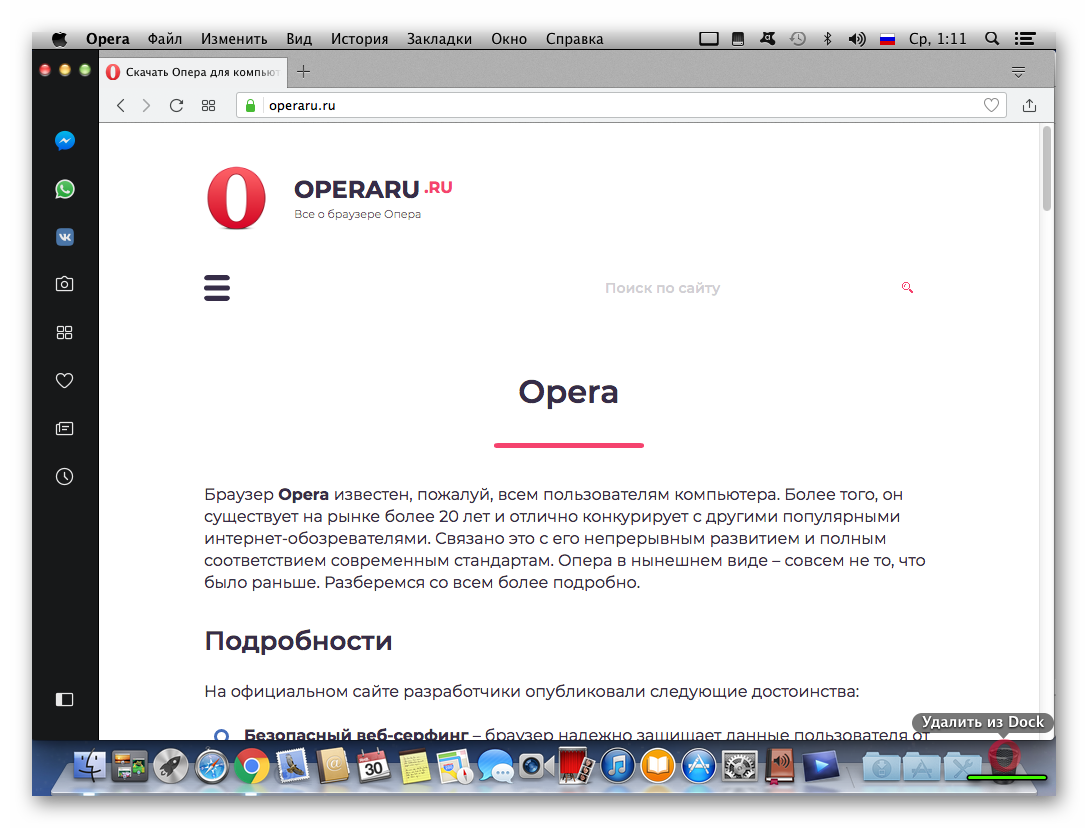
Finder
Эта милая утилита отвечает за графическую оболочку Mac OS, но помимо выполнения этой важной задачи, с его помощью также можно искать и удалять приложения.
Для этого используем следующую последовательность шагов:
- Кликаем по знакомому ярлыку на панели инструментов.
- В окне управления выбираем раздел «Программы», правая часть интерфейса заменится на перечень имеющихся программ.
- Выделяем Opera ЛКМ, вызываем контекстное меню ПКМ и выбираем пункт «Переместить в Корзину».
- Системная память при этом не освобождается, так как для удаления нужно очистить вышеназванное хранилище для провинившихся.
Если на компьютере обнаружены временные системные файлы уже удаленной Оперы, то для их ликвидации достаточно перезагрузить платформу.
Подведем итоги
От операционной системы зависит многое – начиная от организации работы файлового менеджера и заканчивая процедурой установки и деинсталляции приложений. Однако разработчики делают все возможное, дабы упростить процедуру и сделать ее наименее затратной по времени.
Используемые источники:
- https://urfix.ru/udalit-brauzer-opera/
- https://windowsabc.ru/kompyuter/udalit-opera/
- https://operaru.ru/faq/how-to-completely-uninstall-opera
Как полностью удалить Оперу с компьютера и телефона
15.05.2020
Содержание
- 1 На компьютере
- 1.1 Windows 10
- 1.2 Windows 7
- 2 На телефоне
Для многих пользователей удаление любой программы – это обычное дело, которое выполняется в несколько кликов. Но если речь идет о браузере, то удалить его полностью не так-то и просто. Дело в том, что при обычном удалении браузера, уничтожаются не все его данные – их нужно дополнительно удалять самостоятельно.
В сегодняшней статье мы разберем как полностью удалить оперу на компьютере и телефоне.
На компьютере
Мы разберем каким образом осуществляется удаление программы на платформе Windows 10 и Windows 7
Windows 10
Удаление любой программы осуществляется в специальном разделе «Приложения и возможности», который открывается как через параметры системы, там и через проводник «Этот компьютер». Далее мы рассмотрим оба случая.
Способ 1: Через параметры системы
Удаляем приложение Опера с компьютера:
- Открываем на компьютере меню «Пуск» и в левой части нажимаем на кнопку в виде шестеренки для перехода в параметры системы.
- Далее переходим в раздел «Приложения».
- Находим в данном разделе приложение «Опера», нажимаем на него и выбираем «Удалить».
- И еще раз кликаем на кнопку «Удалить» для подтверждения действия.
После удаления программы не торопитесь закрывать статью. Остались еще некоторые файлы, которые следует удалить после отчистки.
Возвращаемся в наш проводник «Этот компьютер», либо в любой другой и вводим туда запрос: C:UsersAdminAppDataRoaming, где Admin – это имя пользователя компьютера.
После этого мы попадаем в директорию, где находится папка под названием «Opera Software». Кликаем по ней правой кнопкой мыши и удаляем.
Способ 2: Через проводник «Этот компьютер»
Очищаем с компьютера браузер опера:
- Первым делом находим на компьютере проводник «Этот компьютер», который обычно находится на рабочем столе. Если у вас его нет, то вы можете найти его в меню «Пуск». Затем открываем его двойным щелчком мыши.
- Далее в верхней части открывшегося окна нажимаем на стрелочку, направленную вниз, и кликаем по кнопке «Удалить или изменить программу».
- В отобразившемся списке находим браузер опера и нажимаем на него. Затем кликаем на кнопку «Удалить».
- В результате открывается еще одно окно, в котором нужно подтвердить действие – просто кликаем по кнопке «Удалить».
- Для полного удаления необходимо очистить еще дополнительные файлы, о которых мы говорили в первом способе.
Windows 7
Теперь ваш браузер Opera полностью удален из системы! В общем-то вышеуказанные способы подойдут и для других браузеров, если вы вдруг захотите удалить еще какой-нибудь веб-обозреватель.
На телефоне
Удалить браузер Опера на телефоне можно точно также как и любое другое приложение. Данная инструкция подойдет как для Apple устройств, так и для Android. Далее мы рассмотрим, как удалить приложение Опера на платформе Android.
Удаляем приложение Опера:
- Находим в списке приложений браузер Опера и зажимаем его пальцем.
- После этого перед нами откроется небольшое окно с доступными опциями – выбираем в нем «Удалить».
- В конце подтверждаем выбранное действие, что приложение будет навсегда удалено из системы устройства.
Также есть и другой способ – это открыть список приложений через настройки телефона, но он значительно больше занимает времени.
Теперь вы знаете, как полностью удалить оперу на компьютере и телефоне. Напомним, что на компьютере нужно сначала удалить браузер из списка программ, а затем открыть соответствующую директорию в проводнике и очистить еще оттуда дополнительные файлы. На телефоне же вам потребуется просто удалить приложение стандартным способом.
Оценка статьи:
Загрузка…